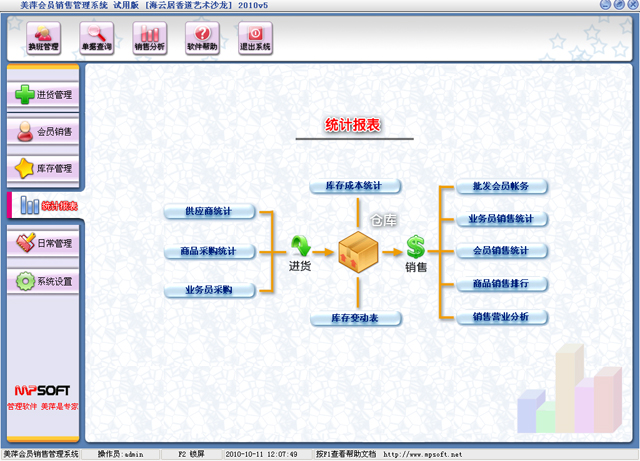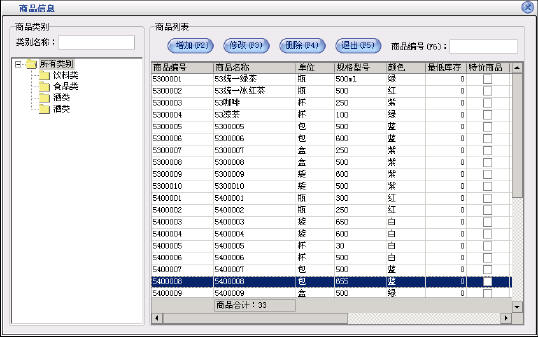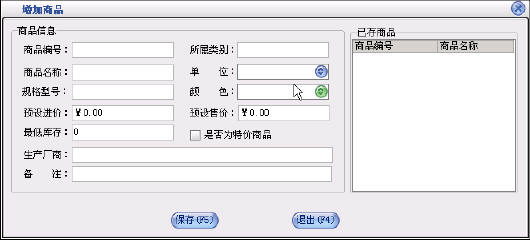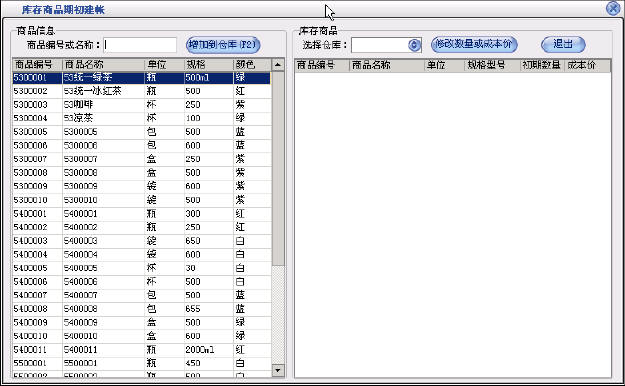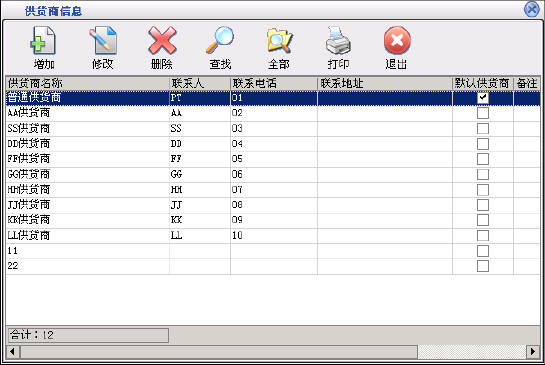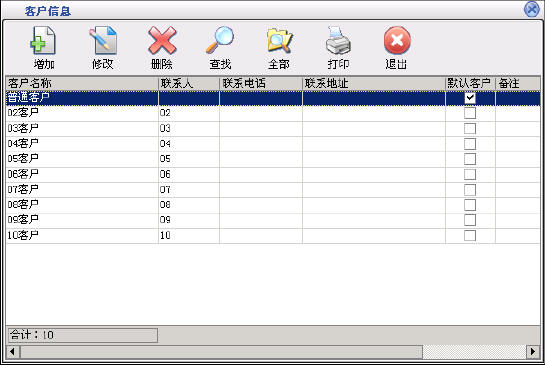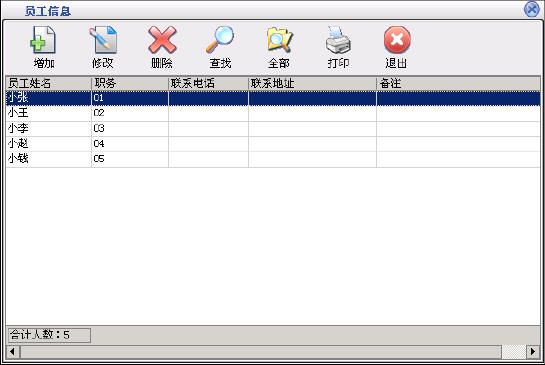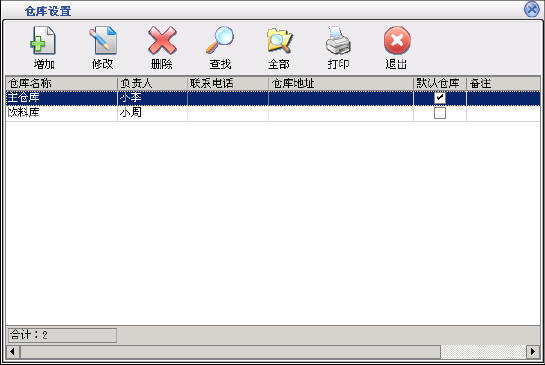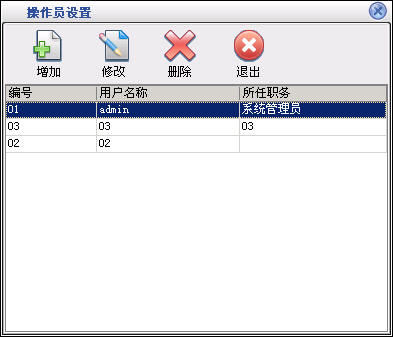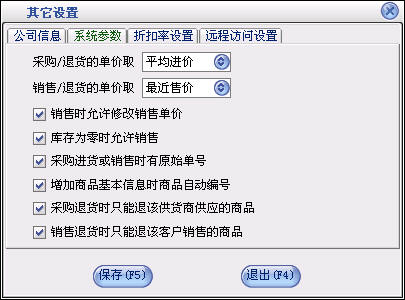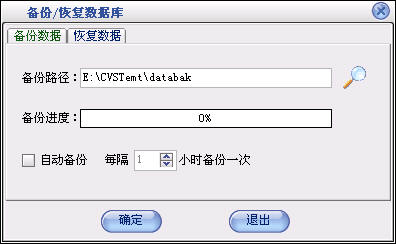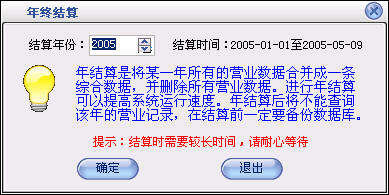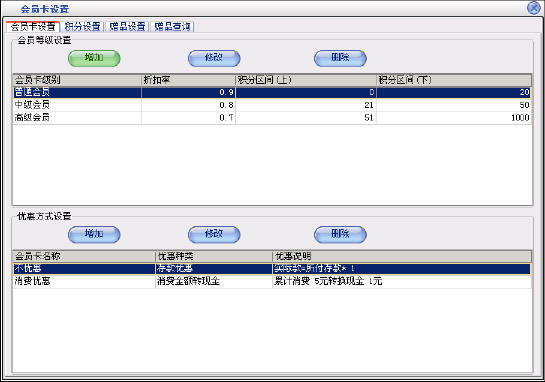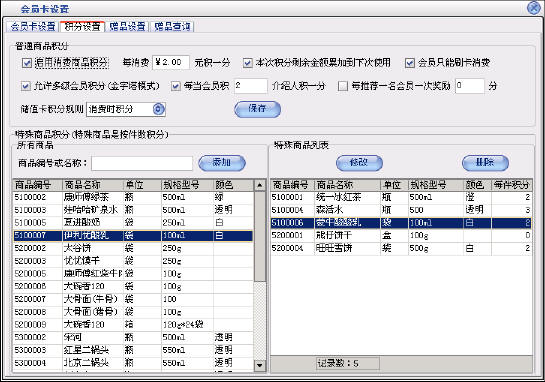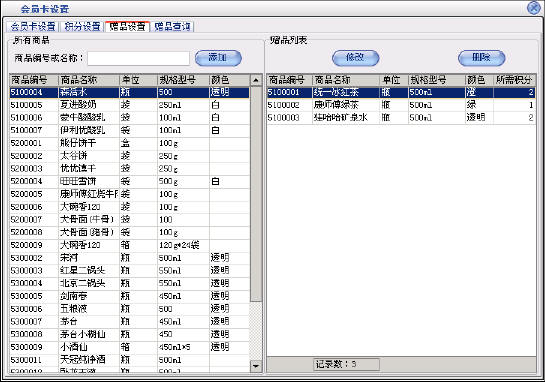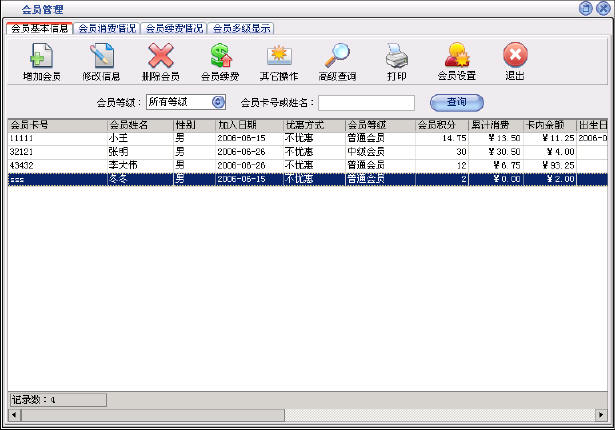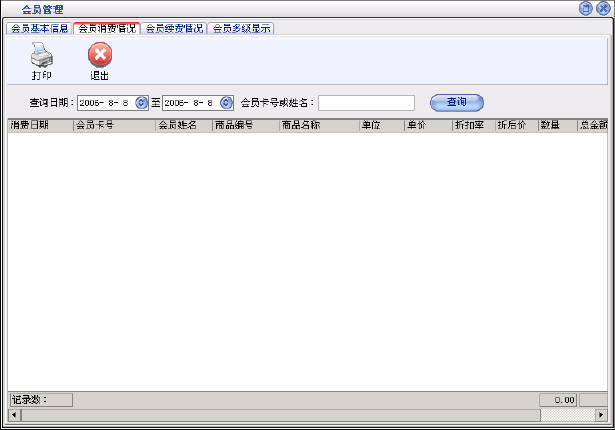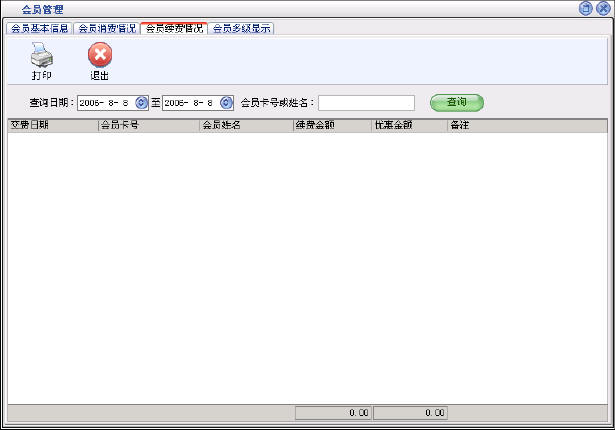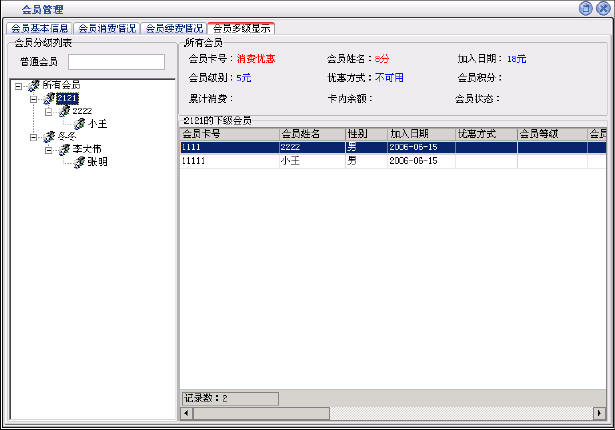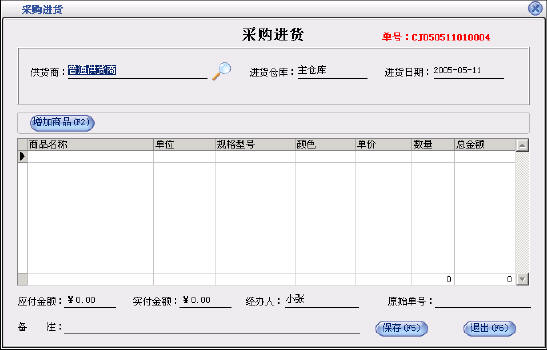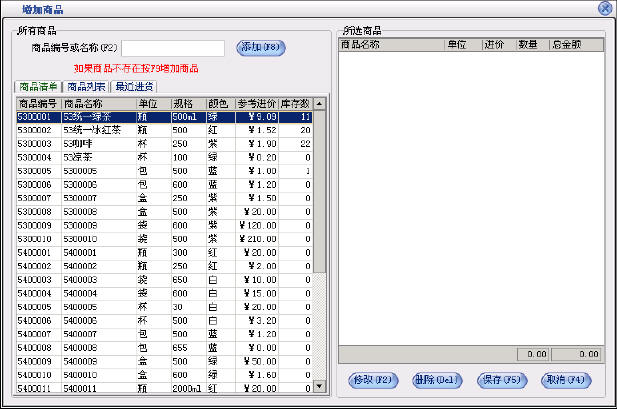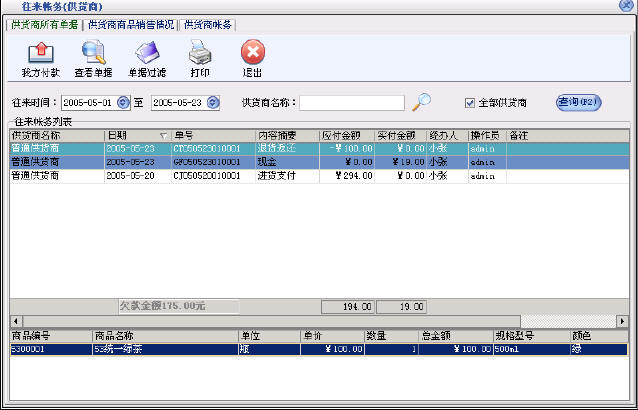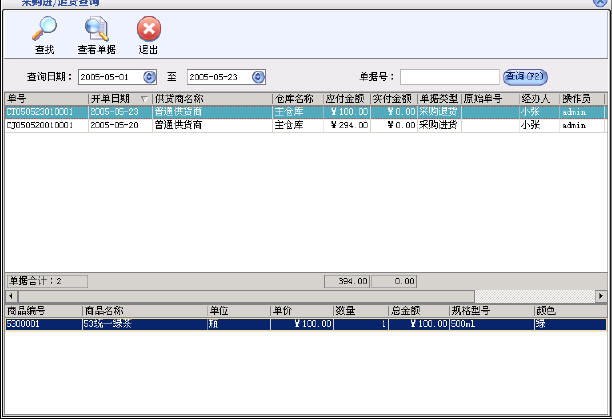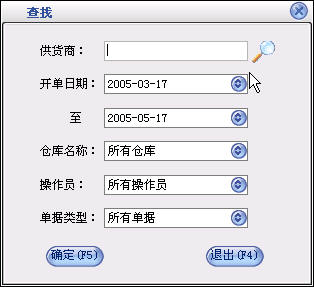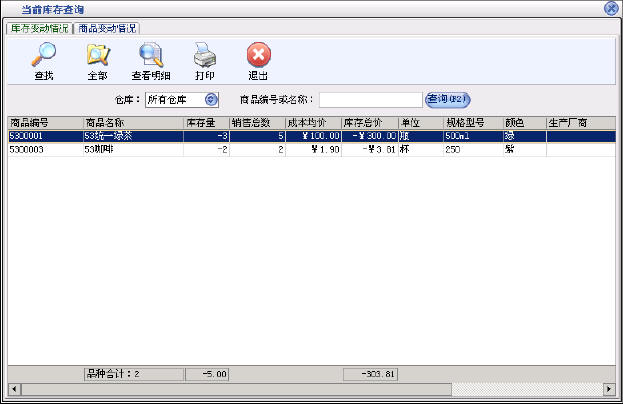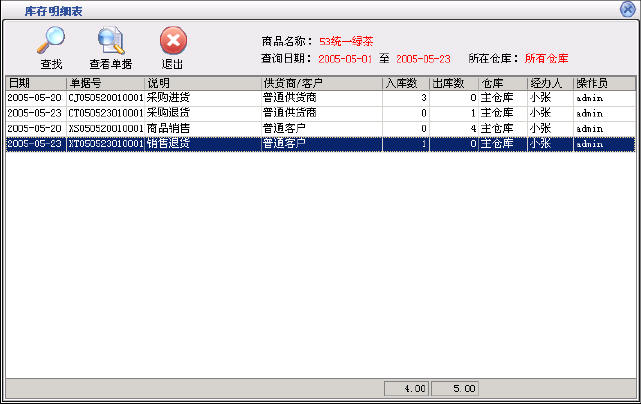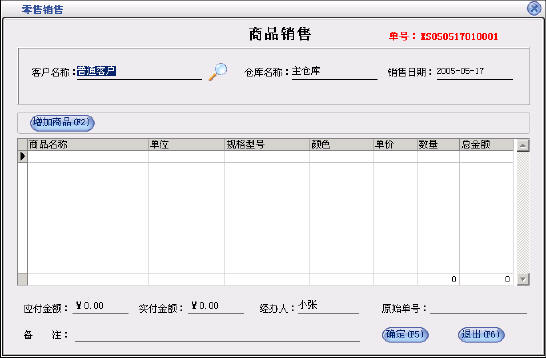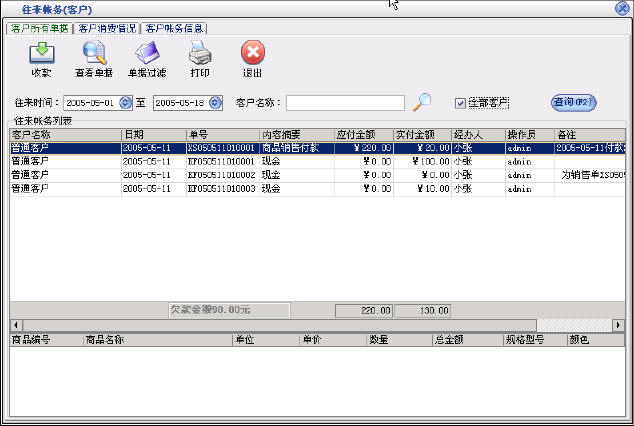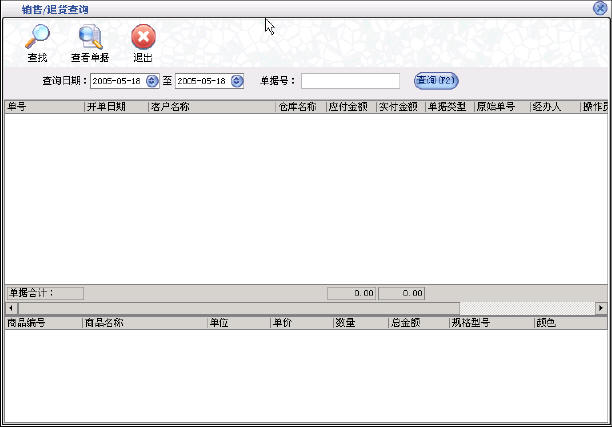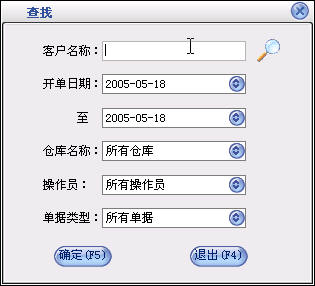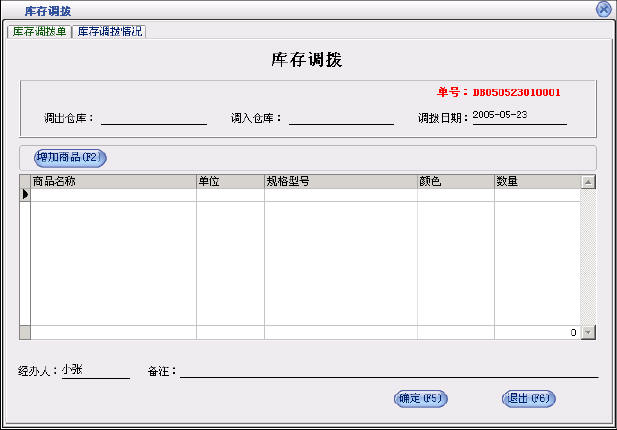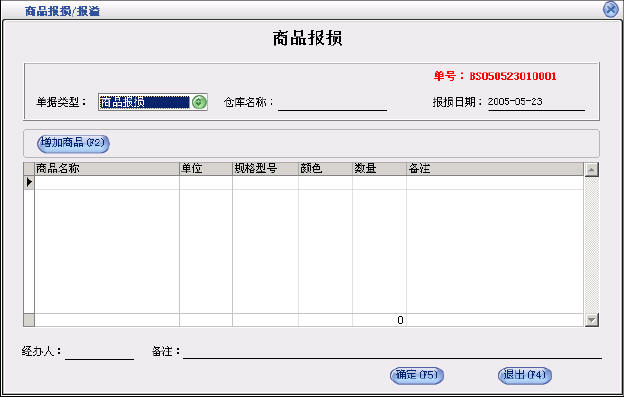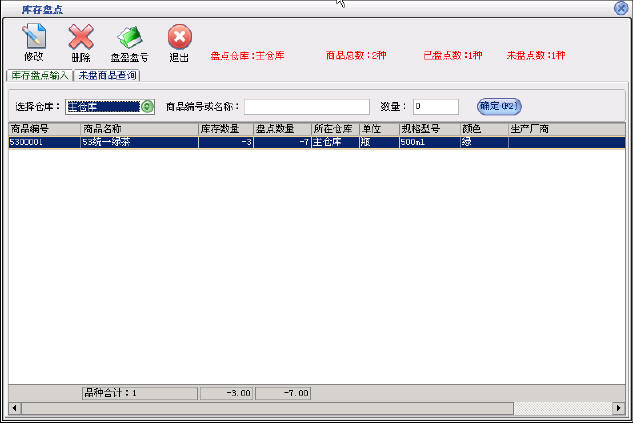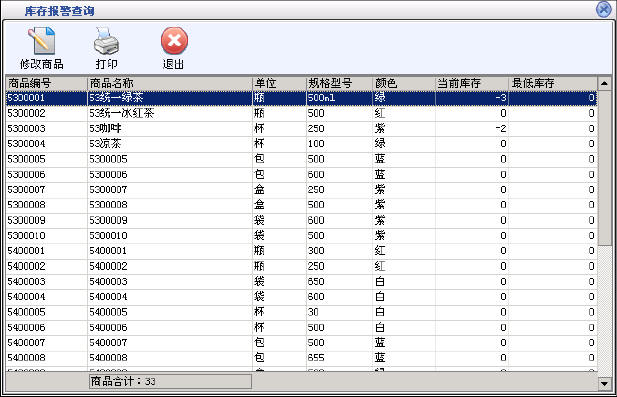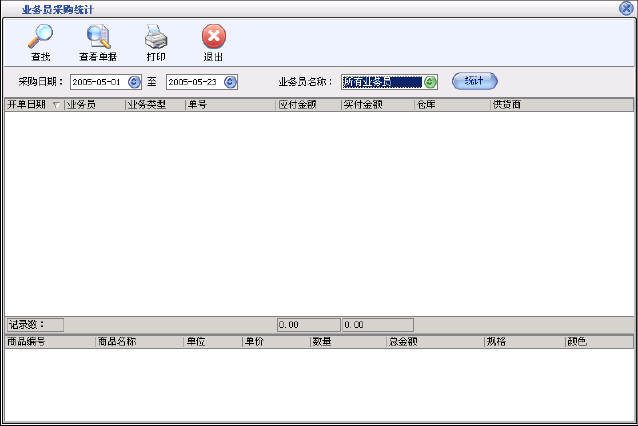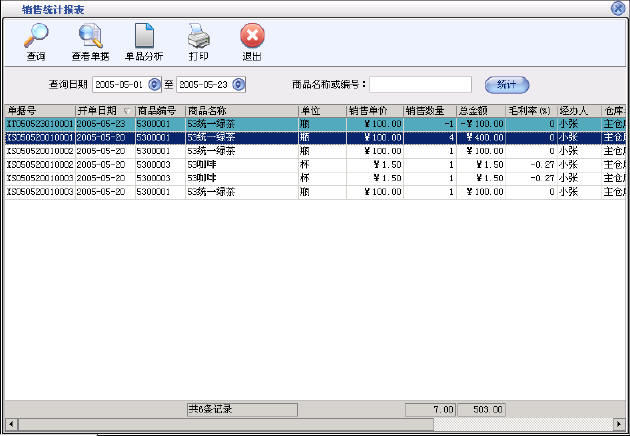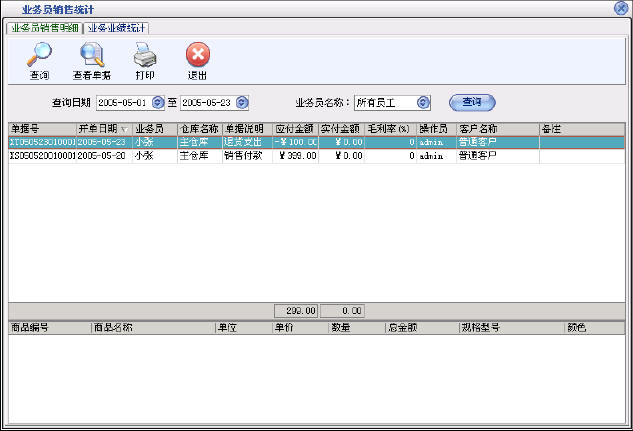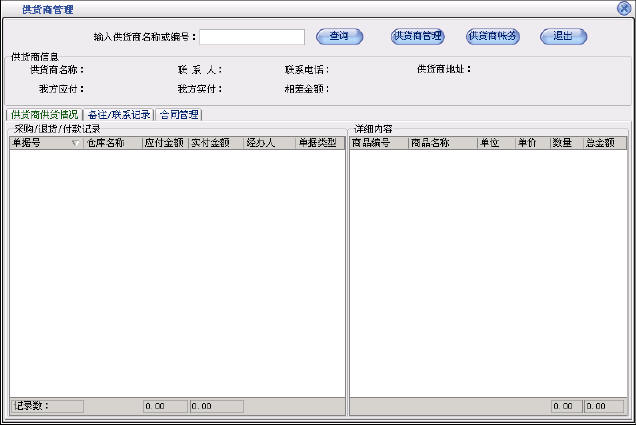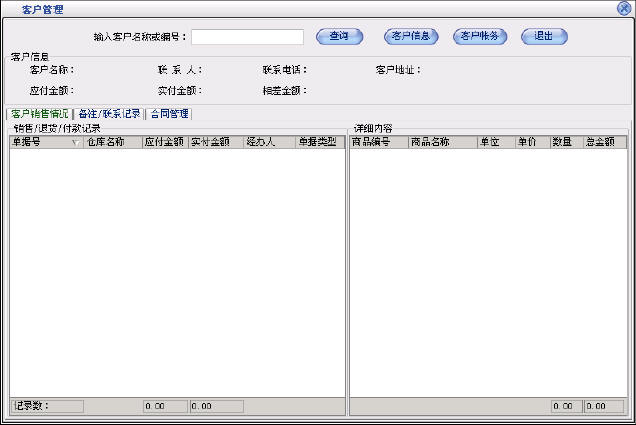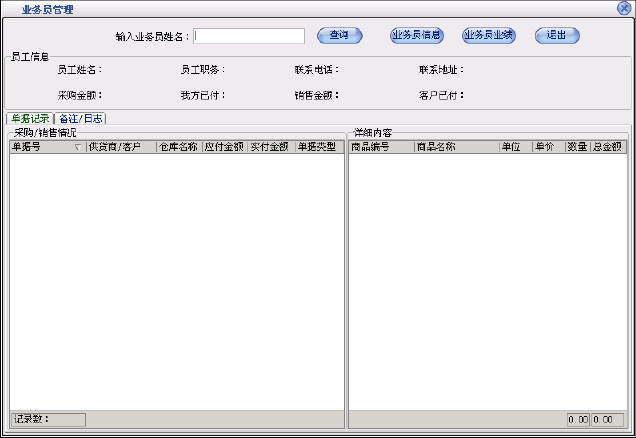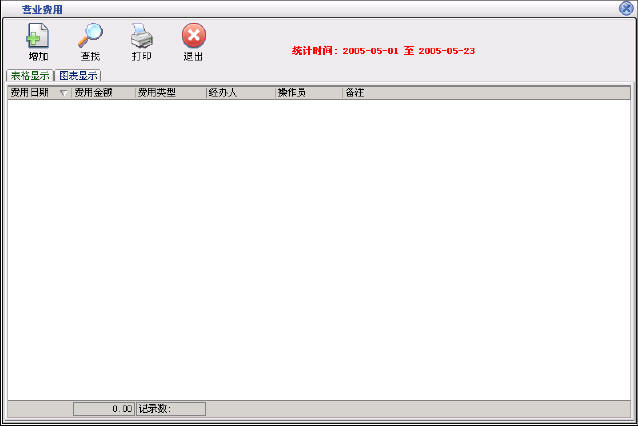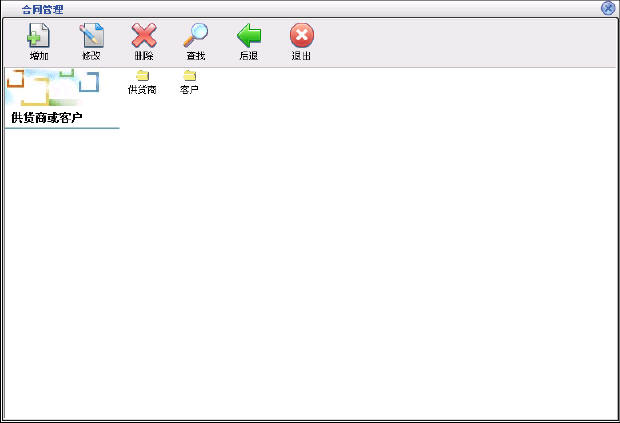|

美萍會員業務管理系統是一款專業的商業業務管理軟件,其中包含商品業務管理系統,會員管理系統,庫存管理系統(倉庫管理系統),財務管理系統等模塊。軟件界面設計簡潔,美觀,其人性化的軟件流程,使普通用戶不需培訓也能很快掌握軟件使用方法。美萍商業業務管理系統完美融合了美萍進銷存軟件和美萍會員管理軟件的強大功能,廣氾適用於公司企業,商場,超市,門店等用於商業業務管理, 庫存管理,財務管理等,客戶管理,會員管理等場合,是您企業進行信息化管理的強大工具。
美萍會員業務管理的主要功能
1.支持前台收銀,會員管理,進銷存功能。
2.支持POS58小票打印,儲值卡、折扣卡、計次卡三卡合一。
3.會員卡可以使用條碼卡、磁條卡、ID卡、IC卡。
4.支持多種結帳方式:現金、儲值卡、代金券、信用卡。
5.支持遠程WEB查詢;
6.支持連鎖功能。
7.支持供貨商往來帳務管理;
8.支持客戶往來帳務管理;
9.支持員工管理;
10.支持財務管理功能;
11.支持庫存盤點功能;
為什麼要使用美萍會員業務管理系統?
1)界面美觀華麗,功能強大,上手簡單。
2)計算機化管理,使庫存不再是糊塗帳。
3)強大的報表功能,讓您隨時了解企業經營情況。
4)獨具特殊的客戶管理,員工管理,讓你管理更省心。
5)集成BS服務器端,可以遠程查詢庫存。
6)獨創關聯數據模式,讓所有查詢都簡單方便。
7)完美結合了美萍會員管理系統和美萍進銷存系統的優點。
為什麼選擇美萍會員業務管理軟件?
1) 經驗豐富的專業開發隊伍為你服務
公司現在有開發人員30多人,被中華人民共和國信息產業部河南信息產業廳
認定為高新軟件企業,獲得軟件企業認証書和軟件產品認証書。
2) 完整的售后服務體系
3) 方案、需求、設計、開發、全程服務
4) 合理的價格體系“物有所值”
5) 人性化的界面讓你的員工不需要培訓即可上手
6) 以“永遠服務,不斷進步”為服務宗旨
10年行業軟件專業經驗,用戶遍佈全國所有省份,超過20000家客戶在成功運營。選擇美萍進銷存管理軟件是您明智的選擇!
 美萍網絡技術有限公司是一家以軟件開發、業務為主的科技型公司,成立于1999年,公司現有員工90余人,全部具有大專以上學曆,公司位於國家級鄭州高新區軟件園內,被中華人民共和國信息產業部河南信息產業廳認定為高新軟件企業,獲得軟件企業認証書和軟件產品認証書。公司多年來致力于安全軟件,行業管理軟件,企業軟件的開發,產品在全國範圍內得到了廣氾的應用,其用戶包括國家圖書館,首都空管局等國家大型機關,事業單位以及廣大行業用戶等,得到各行各業用戶的一致認可和好評。 美萍網絡技術有限公司是一家以軟件開發、業務為主的科技型公司,成立于1999年,公司現有員工90余人,全部具有大專以上學曆,公司位於國家級鄭州高新區軟件園內,被中華人民共和國信息產業部河南信息產業廳認定為高新軟件企業,獲得軟件企業認証書和軟件產品認証書。公司多年來致力于安全軟件,行業管理軟件,企業軟件的開發,產品在全國範圍內得到了廣氾的應用,其用戶包括國家圖書館,首都空管局等國家大型機關,事業單位以及廣大行業用戶等,得到各行各業用戶的一致認可和好評。
公司下設安全軟件事業部,行業軟件事業部,軟件業務部,客戶服務支持部等機構。公司的實力正在不斷壯大,並且有多種新產品正在開發中,美萍公司將不斷提供給廣大用戶更多功能強大,簡單易用的軟件,堅持實用為主的思路,努力開發具有中國特色的安全、管理軟件,為提高中國信息化管理水平不斷努力。
|

美萍公司軟件企業認定証書
|

美萍公司軟件產品登記証書
|
 美萍公司向廣大終端客戶鄭重承諾30天無風險退款:如果您全款在我公司購買我們的軟件后發現不是很適合您,您可以在30天內要求退款。我們將無條件退回您的全部金額。 美萍公司向廣大終端客戶鄭重承諾30天無風險退款:如果您全款在我公司購買我們的軟件后發現不是很適合您,您可以在30天內要求退款。我們將無條件退回您的全部金額。
|
| 一、系統簡界 |
| |
| 1.1、功能特點 |
| |
進貨管理:進行商品採購入庫,採購退貨,進/退單據和當前庫存查詢,與供貨商的往來帳務。
業務管理:進行商品業務,顧客退貨,銷/退單據和當前庫存查詢,與客戶的往來帳務。
庫存管理:包括庫存之間商品調拔,商品的報損溢,強大的庫存盤點功能,庫存商品報警查詢。
統計報表:完整的統計查詢功能,每張單據每次收款付款都可以清楚的反映。
日常管理:對供貨商,客戶,業務員綜合管理,對日常收入支出管理,客戶借貨坏帳管理,合同管理。
基本設置:商品信息,供貨商,客戶,員工,倉庫等基本參數的設置。
系統維護:可以對數據庫備份/恢復,系統初始化,操作員修改密碼,年終結算,查看日誌。
|
| 1.2、系統要求 |
| |
1、 計算機硬件在586等級以上.
2、 軟件要求操作系統為中文WIN98,WIN2000,WINXP.WIN2003
3、 裝有microsoft數據庫驅動程序
4、 屏幕分辨率800X600以上.
|
| |
|
|
| 二、快速入門 |
| |
|
|
|
|
|
|
|
| |
|
| |
系統主界面:
| |
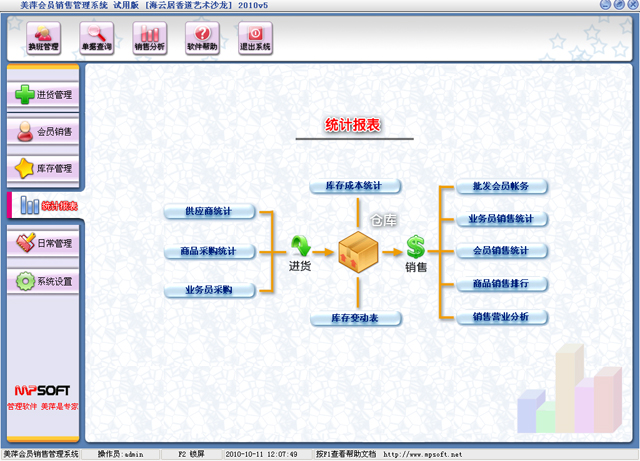
|
| |
圖1
|
|
|
| |
|
2.1、基本設置: 在基本設置中可以對商品信息、供貨商、客戶、員工、倉庫、操作員的設置
|
| |
2.1.1、商品信息
|
| |
|
在基本設置模塊中點擊“商品信息”進入商品信息界面如圖2
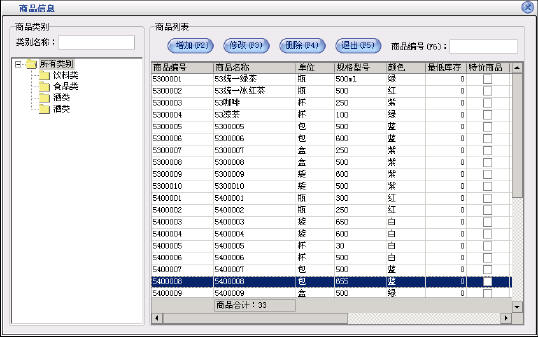
圖 2
在商品信息窗口中左邊是商品類別,右邊列表中是該類別對應的商品。在某一類別上點擊鼠標右鍵,可以新增類別,重命名和刪除類別。新增的類別是屬於所選類別的下一級,如果類別下有商品存在則該類別是不能被刪除的。在類別名稱后的文本框中可以輸入類別名稱或類別簡碼來查詢需要的類別。
在商品列表中點擊“增加”按鈕打開增加商品界面如圖3
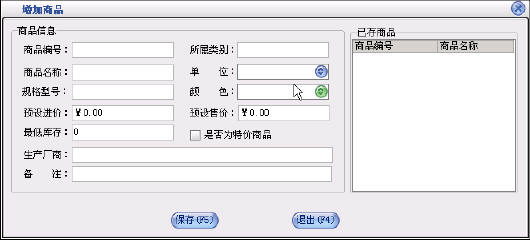
圖 3
在商品信息這一部分輸入新增商品的所有信息,點擊“保存”按鈕即可把該商品保存到右邊的已存商品中,保存后可以繼續輸入下一種商品。在“已存商品”中可以點擊鼠標右鍵對選中的商品進行刪除或刪除全部已存的商品。如果商品增加完后可以直接點“退出”按鈕。退出增加商品窗口后會在商品列表中看剛才增加的商品。如果要修改商品,先選中要修改的商品,點擊“修改”按鈕打開商品修改界面,在商品修改界面中修改相應的信息點擊“保存”即可。點擊“刪除”按鈕即可以把選中的商品刪除,該商品發生過業務則是不能刪除的。
如何建立期初庫存商品,在系統中如果沒有進行業務來往,當點擊“商品信息”按鈕的時候,系統會提示是打開商品信息還是建立期初庫存商品糧。打開庫存商品期初建帳窗口如圖4。
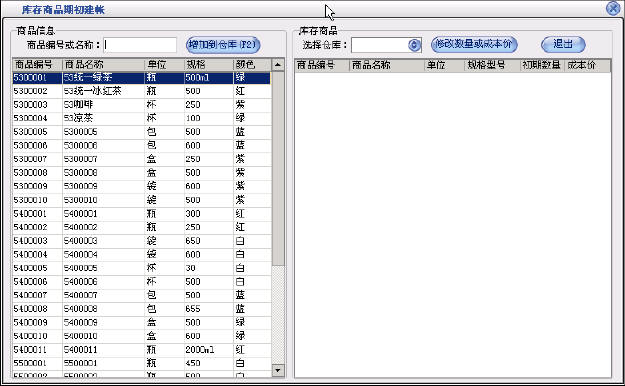
圖4
在窗口中的商品信息中可以看到所有已經增加過的商品信息,在右邊的庫庫商品中選擇倉庫,可以看到該倉庫中的商品。在商品信息中可以選擇中一種商品點擊“增加到倉庫”在出現的窗口中輸入期初數據和成本價,這樣就可以建立該商品在指定倉庫的初期帳。
|
| |
2.1.2、供貨商設置
|
| |
|
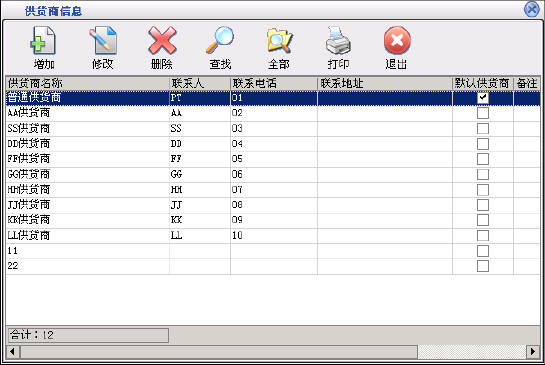
圖 5
在基本設置模塊中點擊“供貨商信息”按鈕打開供貨商信息窗口如圖5。在窗口中可以看到所有的供貨商。點擊“增加”按鈕打開增加供貨商窗口,輸入供貨商的信息,供貨商名稱不能重複。如果該供貨商有期初金額就在“期初應收”后輸入相應的金額。如果選擇中“默認供貨商”在採購進貨和採購退貨打開窗口的時候顯示的為該供貨商,默認供貨商只能有一個。點擊“修改”按鈕可以修改選中的供貨商信息。如果該供貨有業務發生,則不能再修改期初實付金額。點擊“刪除”按鈕可以刪除選中的供貨商,如果該供貨商有業務發生則不能刪除。系統有一個“普通供貨商”是不能被刪除的。點擊“查找”按鈕打開供貨商查詢窗口,輸入相應的條件查詢不同的供貨商信息。點擊“全部”按鈕可以列出所有的供貨商信息。
|
| |
2.1.3、客戶設置 |
| |
|
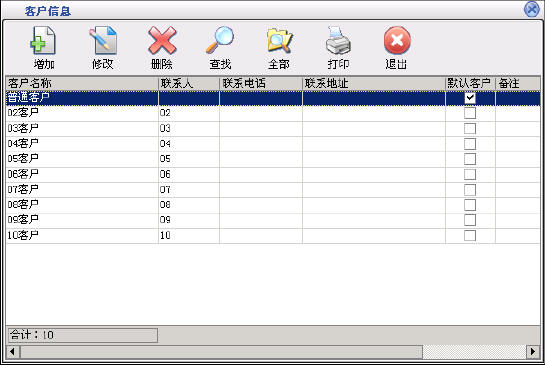
圖 6
在基本設置模塊中點擊“客戶信息”按鈕打開客戶信息窗口如圖6。在窗口中可以看到所有的客戶。點擊“增加”按鈕打開增加客戶窗口,輸入客戶的信息,客戶名稱不能重複。如果該客戶有期初金額則在“期初應收”后輸入相應金額。如果選擇中“默認客戶”在商品業務和顧客退貨打開窗口的時候顯示的為該客戶,默認客戶只能有一個。點擊“修改”按鈕可以修改選中的客戶信息。如果該客戶有業務發生則不能修改期初應收金額。點擊“刪除”按鈕可以刪除選中的客戶,如果該客戶有業務發生則不能刪除。系統有一個“普通客戶”是不能被刪除的。點擊“查找”按鈕打開客戶查詢窗口,輸入相應的條件查詢不同的客戶信息。點擊“全部”按鈕可以列出所有的客戶信息。
|
| |
2.1.4、員工設置 |
| |
|
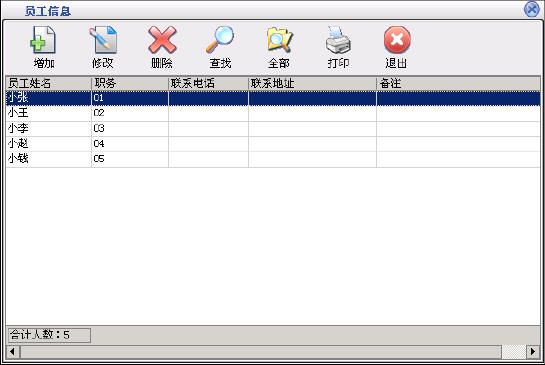
圖 7
在基本設置模塊中點擊“員工信息”按鈕打開員工信息窗口如圖7。在窗口中可以看到所有的員工。點擊“增加”按鈕打開增加員工窗口,輸入員工的信息,員工名稱不能重複。點擊“修改”按鈕可以修改選中的員工信息。點擊“刪除”按鈕可以刪除選中的員工,如果該員工有業務發生則不能刪除。點擊“查找”按鈕打開員工查詢窗口,輸入相應的條件查詢不同的員工信息。點擊“全部”按鈕可以列出所有的員工信息。
|
| |
2.1.5、倉庫設置 |
| |
|
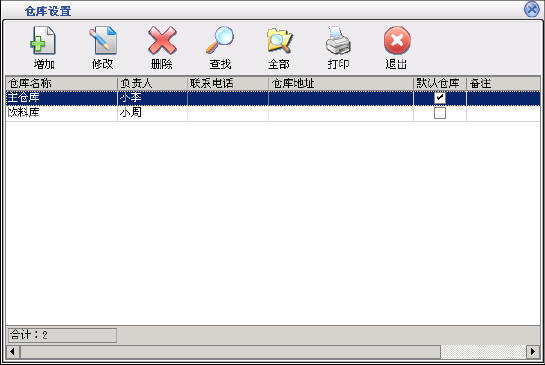
圖 8
在基本設置模塊中點擊“倉庫設置”按鈕打開倉庫設置窗口如圖8。在窗口中可以看到所有的倉庫。點擊“增加”按鈕打開增加倉庫窗口,輸入倉庫的信息,倉庫名稱不能重複。如果選擇中“默認倉庫”在所有單據打開窗口的時候顯示的為該倉庫,默認倉庫只能有一個。點擊“修改”按鈕可以修改選中的倉庫信息。點擊“刪除”按鈕可以刪除選中的倉庫,如果該倉庫有業務發生則不能刪除。點擊“查找”按鈕打開倉庫查詢窗口,輸入相應的條件查詢不同的倉庫信息。點擊“全部”按鈕可以列出所有的倉庫信息。
|
|
|
| |
| |
2.1.6、操作員設置 |
| |
|
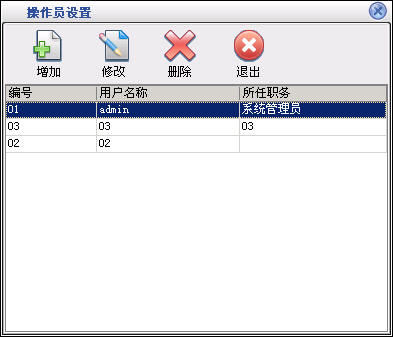
圖 9
在基本設置模塊中點擊“操作員設置”按鈕打開操作員設置窗口如圖9。在窗口中可以看到所有的操作員。點擊“增加”按鈕打開增加操作員窗口,輸入操作員的信息,操作員編號、操作員名稱不能重複。點擊“修改”按鈕可以修改選中的操作員信息。點擊“刪除”按鈕可以刪除選中的操作員。“admin”操作員為超級管理員,有所有的權限,該管理員不能被修改和刪除。
|
| |
2.1.6、系統設置 |
| |
|
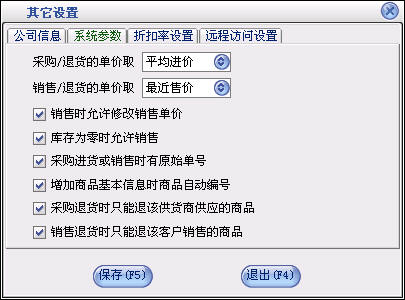
圖 10
在基本設置模塊中點擊“系統設置”按鈕打開其它設置窗口如圖10。在窗口中可以看到其它設置分為三部分:
'公司信息'頁中輸入公司的相應信息即可,這些信息會在打印出的單據中顯示出來。
'系統參數'頁中主要設置與本系統有關的一些設置,可以根據需要進行不同的設置。
'折扣率設置'頁中主要設置在商品業務時對應付金額的優惠率(百分比)。
'遠程訪問設置'頁中設置一個端口號,在局域網中任何一台機器瀏覽器的地址欄中輸入HTTP://服務器IP地址:端號,即可查看到庫存情況。例如:端口為888,本機的IP為:192.168.0.1。在局域網內的任何一台機器可以通過HTTP//192.168.0.1:888進行庫存查詢。設置好以上參數點擊“保存”按鈕即可。
|
| 2.2、系統維護 在系統維護中主要包括備份/恢復數據庫,系統初始化,修改密碼,年終結算,查看日誌 |
| |
2.2.1、備份/恢復數據庫 |
| |
|
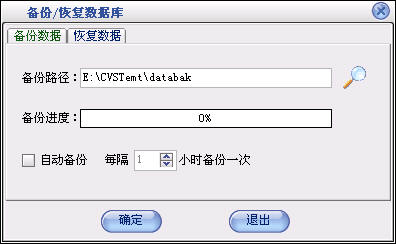
圖 11
在基本設置中點擊“系統維護”按鈕,打開系統維護窗口再點擊“備份/恢復數據庫”按鈕打開如圖11界面。在備份數據頁中選擇備份的路徑,如果需要自動備份就選中“自動備份”再選擇每隔几小時備份一次,系統將根據設置自動備份數據庫。在恢復數據頁中選擇恢復文件,點擊“確定”即可。
|
| |
2.2.2、系統初始化 |
| |
|

圖 12
在基本設置中點擊“系統維護”按鈕,打開系統維護窗口再點擊“系統初始化”按鈕打開如圖12界面。可以根據情況刪除相應的數據,刪除后數據將不可恢復。
|
| |
2.2.3、修改密碼 |
| |
|
在基本設置中點擊“系統維護”按鈕,打開系統維護窗口再點擊“修改密碼”按鈕打開修改密碼窗口。在該窗口中可以改操作員自身的密碼,即程序是以哪個操作員身份登錄的就修改該操作員密碼。
|
| |
2.2.4、年終結算
|
| |
|
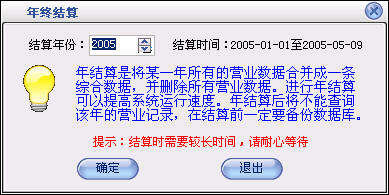
圖 13
在基本設置中點擊“系統維護”按鈕,打開系統維護窗口再點擊“年終結算”按鈕打開如圖13。
|
| |
2.2.5、查看日誌
|
| |
|
在基本設置中點擊“系統維護”按鈕,打開系統維護窗口再點擊“查看日誌”按鈕打開查看日誌窗口。
|
| |
2.2.6、會員卡設置 |
| |
|
在“會員卡設置”中可以分為四大模塊:會員卡設置、積分設置、贈品設置、贈品查詢。
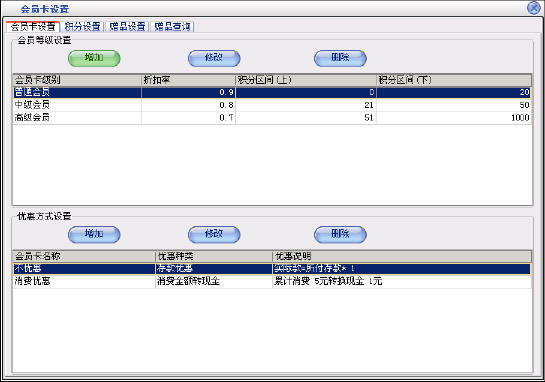
如圖是會員卡設置模塊,在該窗口中可以設置會員等級和優惠的方式。
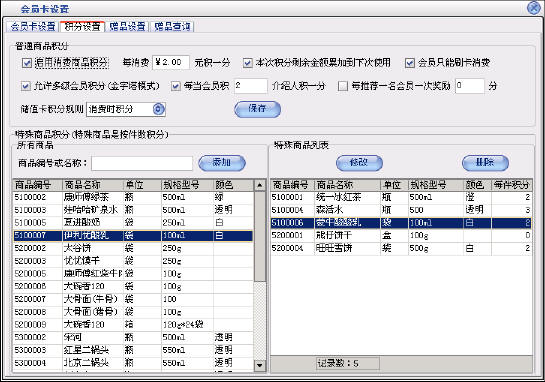
如圖是積分設置模塊,在該窗口中可以設置普通商品和特殊商品的積分情況。
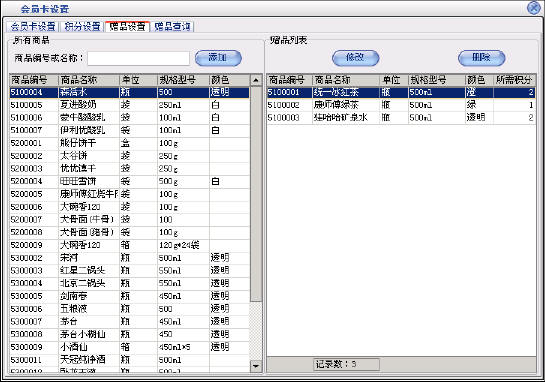
如圖是贈品管理模塊,在該窗口中左邊的列表是庫存中所有的商品,右邊是選擇的為贈品的商品列表。

如圖是贈品查詢模塊,在該窗口中可以查詢出贈品的流向。
|
| |
2.2.7、會員管理 |
| |
|
會員管理可以分為四大模塊:會員管理、會員消費情況、會員續費情況、會員多級顯示。
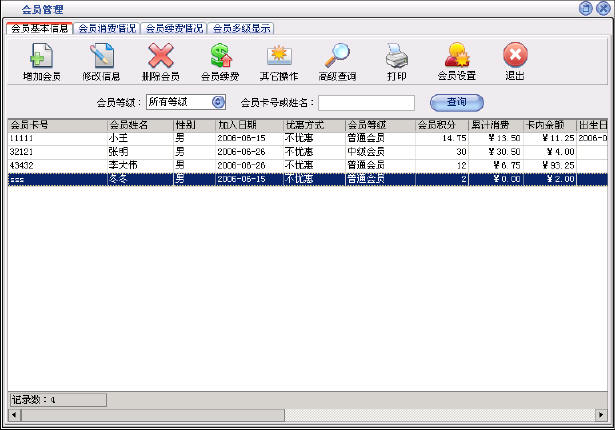
如圖是會員管理模塊,在該窗口中可以增加會員,修改會員,刪除會員等操作。
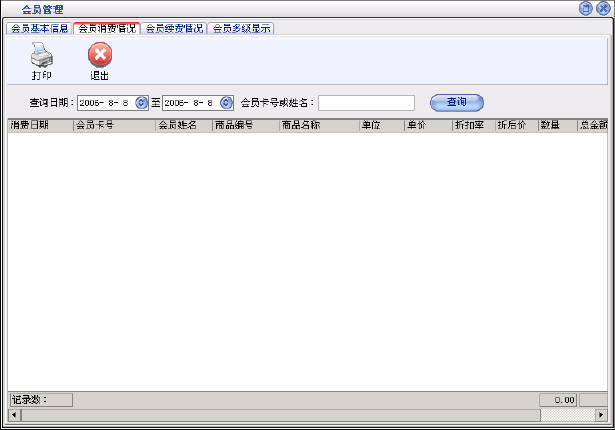
如圖是會員消費情況模塊,該窗口中可以查詢出會員在不同的時間內消費的詳細情況。
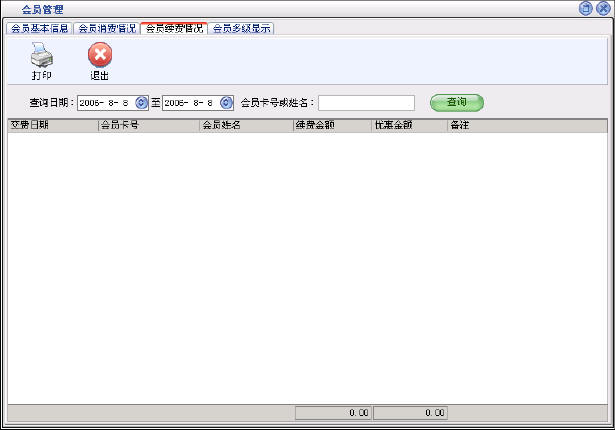
如圖是會員續費情況模塊,在該窗口中可以查詢出會員續費的詳細情況。
如圖是會員多級顯示模塊,在左邊的列表中可以明顯的看出不同層次的會員(金字塔的模式),右邊是下級會員的詳細情況。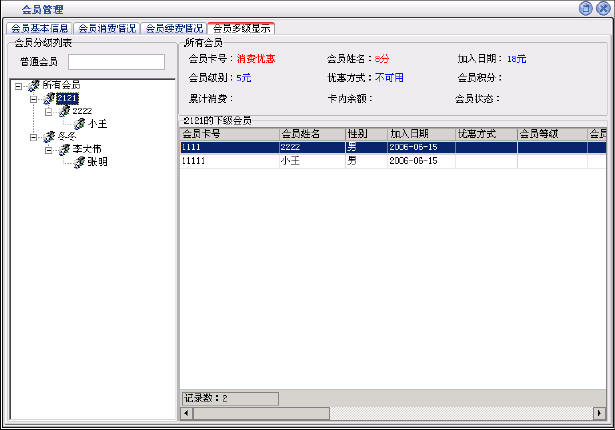
|
| |
|
|
|
|
2.3、進貨管理
|
| |
2.3.1、採購進貨 |
| |
|
在進貨管理中點擊“採購進貨”按鈕打開進貨窗口如圖14。
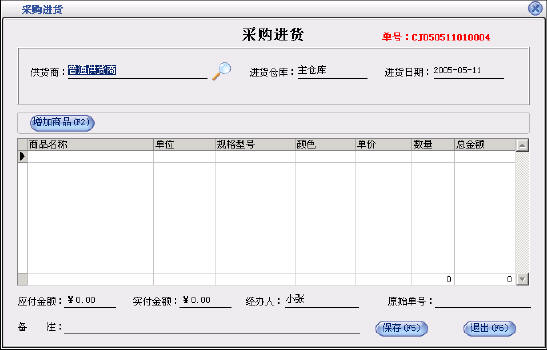
圖 14
在窗口中可以看到紅的為單號,單號由四部分組成如CJ050511010001,前兩位“CJ”是採購進貨單據的標誌,“050511”是05年5月11號增加的單據,“01”為當前操作員的編號,“0001”是流水帳號。如果設置的有默認供貨商,則該窗口打開的時候“供貨商名稱”后顯示的就是該默認供貨商,具體設置參見供貨商設置。如果設置的有默認倉庫,則該窗口打開的時候“倉庫名稱”后顯示的就是該默認倉庫。如果在“系統設置”中選中了“進貨或業務時有原始單號”選項時,在打開的進貨窗口中的右下角會出現原始單號。點擊“增加商品”按鈕出現增加商品窗口如圖15。
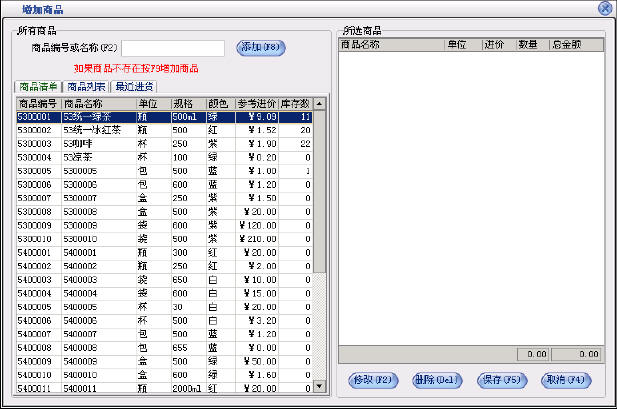
圖 15
在“增加商品”窗口中分為兩部分,左邊的是商品信息,右邊是已選商品。在“商品編號或名稱”后的文本框中可以輸入商品編號、商品名稱、名稱簡碼、單位、規格型號就可以查詢到相應的商品信息,商品信息可以分為三類如圖,商品清單是所有的商品,商品列表是所有的類別,每個類別又對就相應的商品,最近進貨是最近時間進的前20種商品。選中相應的商品點擊“添加”按鈕,在出現的窗口中輸入參考進價和數量就可以把該商品增加到所選商品中。所選商品中的“修改”“刪除”按鈕是對所選商品進行修改和刪除操作的。點擊“保存”按鈕把所選商品中的商品保存到採購進貨窗口中。再點擊採購進貨如圖14的“保存”按鈕來保存。
|
| |
2.3.2、採購退貨 |
| |
|
採購退貨的操作步驟與採購進貨一樣,可以參見採購進貨操作。在“系統設置”中如果把“採購退貨時只能退該供貨商的商品”選中時,則在退貨的時候不是從該供貨商進的商品不能被退掉的。
|
| |
2.3.3、往來帳務(供貨商)
|
| |
|
點擊進貨管理中的“往來帳務”按鈕打開如圖16窗口。
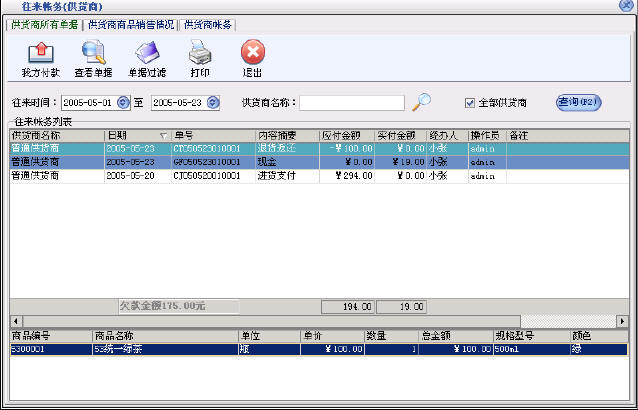
圖 16
在往來帳務窗口中共分為三部分:供貨商所有單據、供貨商商品業務情況、供貨商帳務。
- 供貨商所有單據中顯示的是所有的供貨商或指定某個供貨商的往來帳務單據,上邊的“往來帳務列表”中顯示的進貨單、退貨單、付款單。當選中一條單據在下邊的列表中會顯示出該單據的詳細情況。點擊“所有供貨商”將顯示出所有供貨商的情況,也可以在“供貨商名稱”后邊輸入供貨商顯示出某個供貨商的情況。在列顯中選擇一個供貨商點擊“付款”按鈕,付款分兩種情況,一種是以付款單的形式付款也是單獨付款,另外一種是對某張進貨單付款。選中帳務列表中某條記錄點擊“查看單據”按鈕將顯示出該記錄單據。點擊“單據過濾”按鈕會過濾過進貨單、退貨單、付款單。
- 供貨商商品業務情況顯示某個供貨商提供的商品的業務情況,在列表中可以清楚的看出供貨商的商品業務的數量,金額和庫存量。
- 供貨商帳務顯示的是所有供貨商採購進貨,採購退貨,我方應付金額和我方實付金額。
|
| |
2.3.4、進退貨查詢 |
| |
|
|
在採購管理中點擊“進退貨查詢”按鈕打開如圖17的窗口。
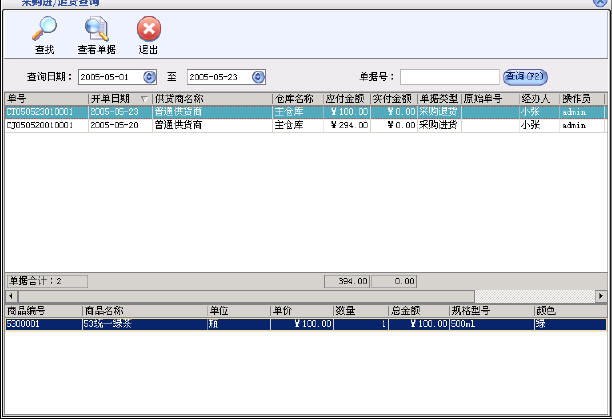
圖 17
在窗口中的“單據號”后的文本框中輸入進貨單或退貨單的單據號、原始單號進行查詢。上邊的列表中顯示的是所查詢到的單據,下邊的列表中顯示的是該單據對應的詳細情況。點擊“查詢”按鈕打開如圖18的查詢窗口。
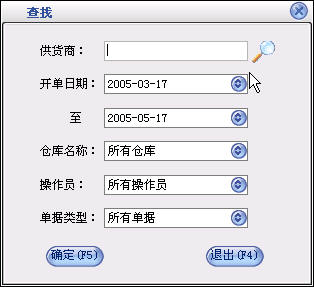
圖 18
在查詢窗口中選擇相應的條件可以更詳細的查詢單據。 如果不選擇則默認為所有的單據。
點擊“查看單據”按鈕會打開該單據的詳細信息。
|
| |
|
2.3.5、當前庫存查詢 |
| |
|
|
在進貨管理中點擊“當前庫存查詢”按鈕打開庫存查詢窗口如圖19。
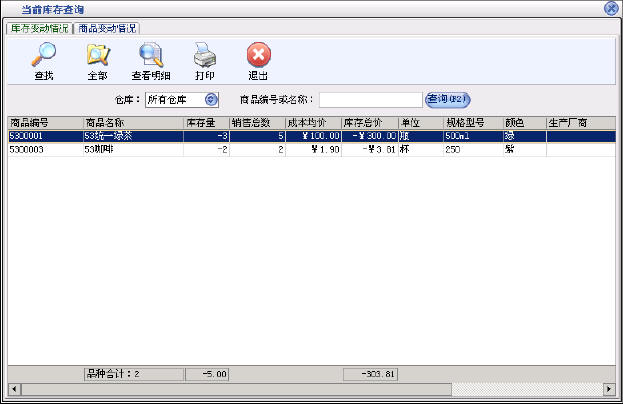
圖 19
庫存查詢窗口共分兩部分,一是庫存變動查詢,另一個是商品變動查詢。在庫存變動查詢中列表中顯示的是庫存商品的信息比如庫存數量,庫存成本價,庫存總價等,在“商品編號或名稱”后輸入商品編號、商品名稱、名稱簡碼來查詢相應商品的庫存信息。點擊“查詢”按鈕打開查詢窗口,在窗口中選擇相應的條件更準確的查詢庫存。點擊“全部”按鈕會列出所有庫存中的商品。點擊“查看明細”按鈕打開明細窗口如圖20。
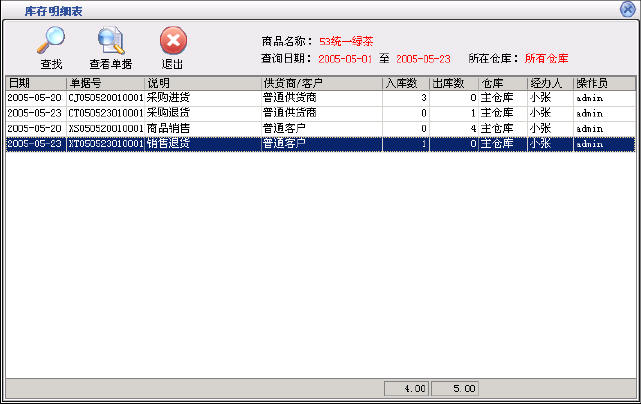
圖 20
在該窗口中顯示出某種商品在某時間段所有的進出情況。點擊“查找”按鈕打開查找窗口,選擇相應的條件可以更準備的查詢。點擊“查看明細”按鈕可以打開該記錄的詳細情況。
商品變動情況中顯示的是某時間段商品的進貨、退貨、業務、業務退貨情況。
|
|
|
|
| |
|
|
2.4、業務管理
|
|
|
| |
|
|
|
2.4.1、商品業務 |
|
|
| |
|
|
|
|
點擊業務管理的“商品業務”按鈕打開商品業務窗口如圖21。
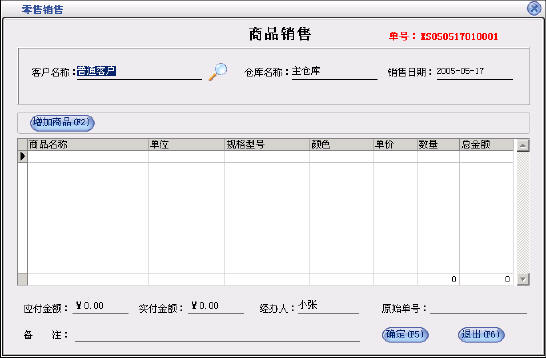
圖 21
在窗口中選擇客戶名稱、倉庫名稱、經辦人、備註等信息,點擊“增加商品”按鈕,打開增加商品窗口,具體操作參見“採購進貨”操作,增加商品完成后,點擊“確定”按鈕保存本次業務。
|
|
|
| |
|
|
|
2.4.2、顧客退貨 |
|
|
| |
|
|
|
|
顧客退貨的操作步驟與商品業務一樣,可以參見商品業務操作。在“系統設置”中如果把“顧客退貨時只能退該客戶的商品”選中時,則在退貨的時候該客戶沒有消費的商品是不能退貨的。 |
|
|
| |
|
|
|
2.4.3、往來帳務(客戶) |
|
|
| |
|
|
|
|
點擊業務管理中的“往來帳務”按鈕打開如圖22窗口。
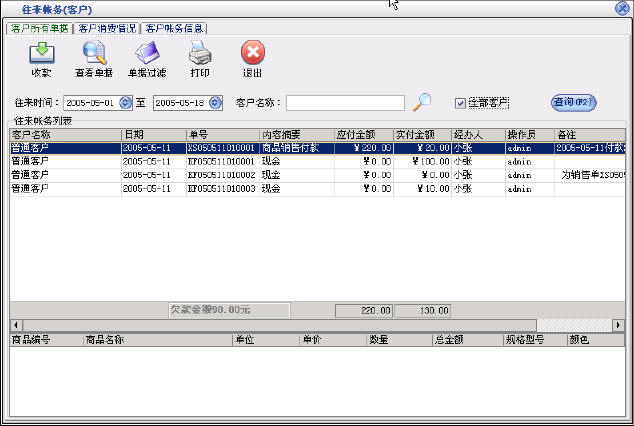
圖 22
在往來帳務窗口中共分為三部分:客戶所有單據、客戶業務情況、客戶帳務。
- 客戶所有單據中顯示的是所有的客戶或指定某個客戶的往來帳務單據,上邊的“往來帳務列表”中顯示的業務單、業務退貨單、付款單。當選中一條單據在下邊的列表中會顯示出該單據的詳細情況。點擊“所有客戶”將顯示出所有客戶的情況,也可以在“客戶名稱”后邊輸入客戶顯示出某個客戶的情況。在列顯中選擇一個客戶點擊“付款”按鈕,付款分兩種情況,一種是以付款單的形式付款也是單獨付款,另外一種是對某張業務單付款。選中帳務列表中某條記錄點擊“查看單據”按鈕將顯示出該記錄單據。點擊“單據過濾”按鈕會過濾過進貨單、退貨單、付款單。
- 客戶業務情況顯示某個客戶的業務情況,在列表中可以清楚的看出客戶業務的數量,金額和庫存量。
- 客戶帳務是顯示的是所有客戶商品業務,業務退貨,客戶應付金額和客戶實付金額。
|
|
|
| |
|
|
|
2.4.4、業務退貨查詢 |
|
|
| |
|
|
|
|
在業務管理中點擊“業務退貨查詢”按鈕打開如圖23的窗口。
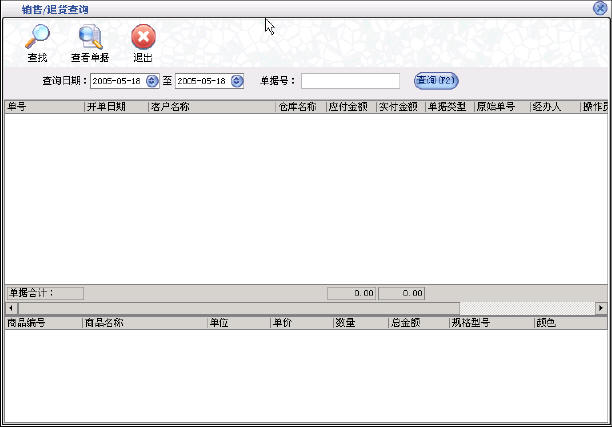
圖 23
在窗口中的“單據號”后的文本框中輸入業務單或業務退貨單的單據號、原始單號進行查詢。上邊的列表中顯示的是所查詢到的單據,下邊的列表中顯示的是該單據對應的詳細情況。點擊“查詢”按鈕打開如圖24的查詢窗口。
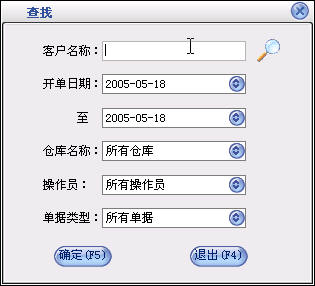
圖 24
在查詢窗口中選擇相應的條件可以更詳細的查詢單據。 如果不選擇則默認為所有的單據。
點擊“查看單據”按鈕會打開該單據的詳細信息。
|
|
|
| |
|
|
|
2.4.5、當前庫存查詢 |
|
|
| |
|
|
|
|
具體操作請參見2.4.5進貨管理中的“當前庫存查詢”。 |
|
|
| |
|
|
2.5、庫存管理 |
|
|
| |
|
|
|
2.5.1、庫存調拔 主要進行庫存調撥,並對調撥情況作以統計。 |
|
|
| |
|
|
|
|
在庫存管理中點擊"庫存調撥"按鈕,打開如圖25所示窗口。
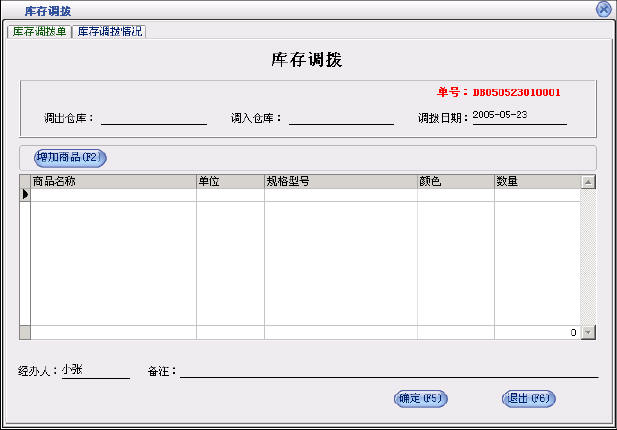
圖 25
它包括兩個部分的內容:
- 庫存調撥單:該部分完成庫存調撥;
顯示內容:當通過'增加商品'按鈕選擇好調撥商品后,所選商品將顯示于'增加商品'按鈕下的'調撥商品'表格中。
操作流程:用戶通過在'調出倉庫'、'調入倉庫'、'調撥日期'、'經辦人'、'備註'選項中選擇或輸入調撥的基本信息;
通過'增加商品'按鈕進入'增加商品'窗口,進行要調撥商品的選擇;
當通過'保存'按鈕退出'增加商品'窗口時,'庫存調撥'窗口中將出現'修改商品'、'刪除商品'、'打印 單據'按鈕;
通過'修改商品'按鈕可以進行所選調撥商品調撥數量的修改;
通過'刪除商品'按鈕可以進行'調撥商品'表格中所選商品的刪除;
通過'打印單據'按鈕在彈出菜單中選擇'打印單據'菜單打印'調撥商品'表格中的數據、選擇'預覽單據'菜單 預覽'調撥商品'表格中的數據。
用戶通過'確定'按鈕,進行本次調撥的保存和下一次調撥的開始。
當用戶在'調撥商品'表格中單擊右鍵時,彈出菜單的各菜單項的用途與同名的幾個按鈕相同。
- 庫存調撥情況:該部分進行一定時間段內的調撥情況的查詢、統計;
顯示內容:
在'庫存調撥列表'中顯示各條調撥單據,在其下面的表格中顯示各調撥單對應的詳細調撥商品信息;
操作流程:
用戶通過在'調撥時間'選項中選擇不同的時間段、通過'查詢'按鈕進行不同時間段內各倉庫調撥情況的查詢統計;
在'庫存調撥列表'中單擊選擇不同的調撥記錄,下面表格將中顯示各調撥單對應的詳細調撥商品信息;
用戶通過'查看單據'按鈕,生成調撥商品報表。
|
|
|
| |
|
|
|
2.5.2、報損報溢:該模塊主要完成庫存商品的報損、報溢。 |
| |
|
|
|
|
在庫存管理中點擊"報損報溢"按鈕,打開如圖26所示窗口。
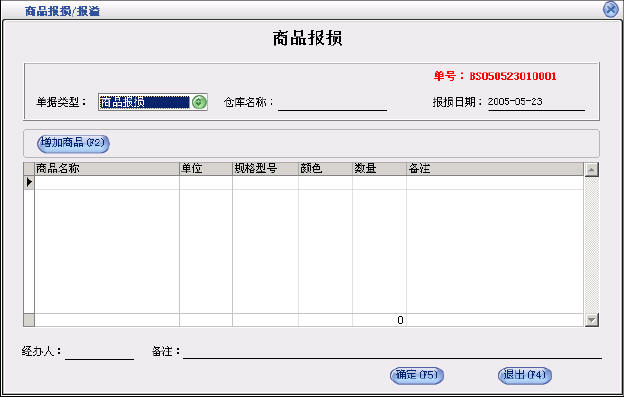
圖 26
用戶通過在'倉庫名稱'、'日期'、'經辦人'、'備註'選項中選擇或輸入各項基本信息,通過在'單據類型'中 選擇'商品報損'或'商品報溢'來進行不同的操作。
操作流程: 以報損商品為例;
通過'增加商品'按鈕進入'增加商品'窗口,進行要報損商品的選擇;
通過'保存'按鈕退出'增加商品'窗口時,'商品報損/報溢'窗口中將出現'修改商品'、'刪除商品'、' 打印單據'按鈕;
通過'修改商品'按鈕可以進行所選報損商品報損數量的修改;
通過'刪除商品'按鈕可以進行'報損商品'表格中所選商品的刪除;
通過'打印單據'按鈕在彈出菜單中選擇'打印單據'菜單打印'報損商品'表格中的數據、選擇'預覽單據'菜單 預覽'報損商品'表格中的數據;
通過'確定'按鈕,進行本次報損的保存和下一次報損的開始。
當用戶在'報損商品'表格中單擊右鍵時,彈出的菜單中的各菜單項的用途與同名的幾個按鈕相同。
|
|
|
| |
|
|
|
2.5.3、庫存盤點:該部分進行庫存盤點商品的輸入、未盤商品的查詢以及商品的盤盈盤虧操作。 |
|
|
| |
|
|
|
|
在庫存管理中點擊"庫存盤點"按鈕,打開如圖27所示窗口。
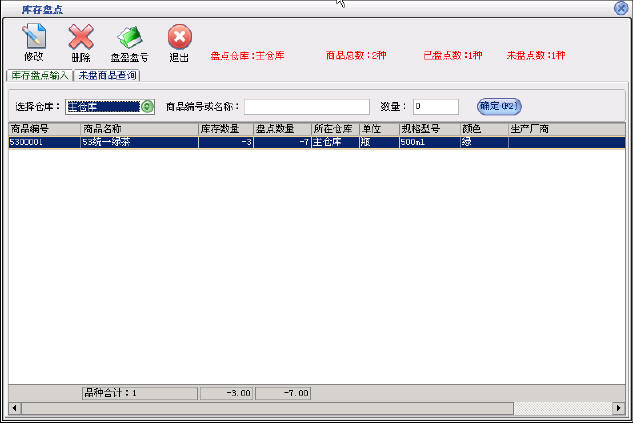
圖 27
庫存盤點包括兩個頁面:庫存盤點輸入、未盤商品查詢。
- 庫存盤點輸入:
顯示內容:
當用戶選擇不同倉庫時,在窗口右上方以紅色字體顯示'盤點倉庫',所盤點倉庫商品的'商品總數'、'已盤 點數'、'未盤點數'等;在下方的表格('已盤商品')中將顯示所選倉庫的已盤商品的基本信息(主要是: 庫存數量、盤點數量,這兩個數量是盤點的主要目的)。
操作流程:
用戶剛進入盤點界面時,'選擇倉庫'選項與'商品編號或名稱'選項均為空,此時
用戶可以通過先在'選擇倉庫'中選擇要盤點的倉庫,
然後在'商品編號或名稱'中輸入商品名稱(名稱簡碼、編號)在彈出的商品列表(該列表此時只包含所選倉 庫中的商品)中選擇要盤點的商品,
再在'數量'選項中輸入該商品的盤點數量;按'確定'按鈕確認對該商品的盤點,
此時,該商品的信息將添加到下面的'已盤商品'表格中;
當然用戶也可以不選擇倉庫,而直接輸入商品名稱(名稱簡碼、編號),然後在彈出的商品列表(該列表此 時將包含所有倉庫的商品)中選擇要盤點的商品,在退出列表時,'選擇倉庫'選項會自動改變成要盤點商品 所在的倉庫。
如果'已盤商品'表格中已經有所輸入的商品,當用戶點擊'確認'按鈕時,將彈出'系統提示'對話框,提示' 商品已經存在是否累加數量',用戶通過'是'將累加商品的盤點數量,通過'否'將保留原有的盤點數量;
在整個輸入盤點商品的過程中,窗口右上方的紅色字體顯示當前倉庫的信息。
在'已盤商品'表格中單擊右鍵時,彈出的菜單項中,選擇'全部刪除'菜單項將刪除列表中的全部盤點信息( 不過該操作要有高級管理員admin才能執行),其它三個菜單項的功能與窗口上方的三個同名按鈕相同。
- 未盤商品查詢:
顯示內容:
在下方的表格('未盤商品'表格)中顯示所有未盤點的商品信息,當在'庫存盤點輸入'頁面選擇了倉庫后,表格將顯示所選倉庫中的未盤點商品信息;
操作流程:
用戶通過在'商品名稱或編號'選項中輸入商品的名稱(名稱簡碼、編號),表格將根據輸入內容而自動顯示所有匹配的商品信息。
按鈕操作:
當用戶處於'庫存盤點輸入'頁面,並且'已盤商品'列表中有商品時:
通過'修改'按鈕可以修改所選商品的盤點數量;可以通過'刪除'按鈕刪除所選的已盤點商品;
當'已盤商品'列表中有商品時:
通過'盤盈盤虧'按鈕彈出'盤盈盤虧信息(XX倉庫)'窗口:
該窗口將完成已盤點商品庫存的修正和報表的生成,其中的倉庫信息與'庫存盤點'窗口的所選的相同,該部 分包括三個頁面:
'已盤商品列表'頁面:顯示所選倉庫中的已盤點商品信息;
'數量誤差商品列表':顯示庫存數量與盤點數量不同的商品信息,
'未盤商品列表':同'庫存盤點'窗口中'未盤商品查詢'頁面的顯示內容。
操作流程:
用戶通過'修正庫存'按鈕,修正當前倉庫中的所有已盤點商品的庫存,當庫存修正完成后,將彈出'系統信 息'對話框,提示庫存修正完成,通過'確認'退出對話框時,將彈出另一'系統信息'對話框,提示是否刪除 該倉庫的已盤點商品信息,通過'是'清除盤點信息,通過;否'保留盤點信息;
用戶通過'打印'按鈕,將根據所處頁面的不同,生成不同的打印報表。
在'已盤商品列表'頁面中單擊右鍵,彈出菜單中的兩個菜單項的功能與窗口上方的兩個同名按鈕相同。
|
|
|
| |
|
|
|
2.5.4、庫存報警查詢:該部分顯示庫存數量低於系統設定的最低庫存的商品。 |
|
|
| |
|
|
|
|
在庫存管理中點擊"庫存報警查詢"按鈕,打開如圖28所示窗口。
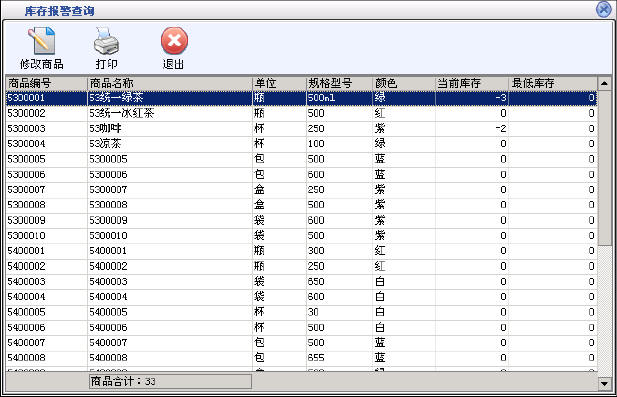
圖 28
操作流程:
當列表中有報警商品時,通過'修改商品'按鈕,彈出'修改商品'窗口,用戶可以修改除了'商品編號'外的其它字段;通過'保存'按鈕,保存對商品所作的修改,並退出'修改商品'窗口;
通過'打印'按鈕,打印報警列表中的商品信息。
|
|
|
| |
|
|
2.6、統計報表 |
|
|
| |
|
|
|
2.6.1、商品採購統計:該報表對不同商品在一定時間段內的採購進、退貨記錄作以統計; |
|
|
| |
|
|
|
|
在統計報表中點擊'商品採購統計'按鈕,打開商品採購統計窗口
採購進退貨的單據號,業務發生時間,供貸商、商品、倉庫等基本信息。
操作流程:
用戶可以在'採購時間'選項內根據自己的需要選擇不同的時間段;
在'商品名稱或編號'選項內輸入商品的名稱、編號、名稱簡碼進行一定時間段內不同商品採購記錄的統計。
用戶通過'查找'按鈕,對不同的供貨商、倉庫、經辦人、單據類型進行分類統計,其中單據類型分進貨單、退貨單兩種;
通過'查看單據'按鈕顯示統計列表中所選擇的不同單據號所對應的進、退貨單內容;
通過'打印'按鈕預覽報表,報表將顯示本次統計的統計時間,記錄數,商品採購數量,採購總金額,以及打印時間等信息。
|
|
|
| |
|
|
|
2.6.2、業務員採購統計:該報表對針對不同的業務員在一定時間段內的採購進、退貨記錄作以統計。 |
|
|
| |
|
|
|
|
在統計報表中點擊'商品採購統計'按鈕,打開如圖28所示窗口:
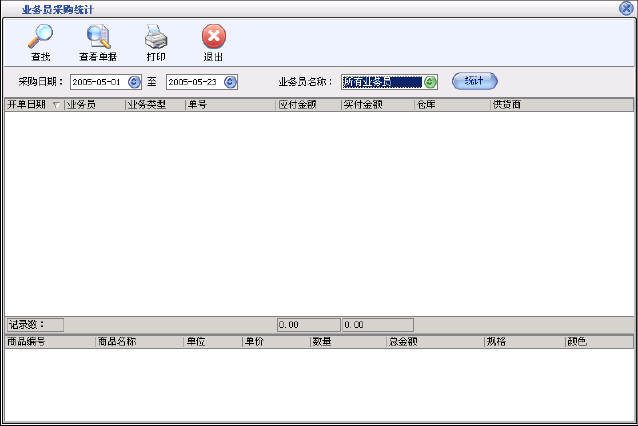
圖 28
顯示內容:
業務員信息,業務日期、金額、類型,供貸商,倉庫等信息;
操作流程:
用戶可以在'採購時間'選項內根據自己的需要選擇不同的時間段;
在'業務員名稱'選項內輸入業務員的名稱、編號、名稱簡碼進行一定時間段內不同業務員採購記錄的統計。
用戶可以通過單擊選擇上面列表中的某一條單據記錄,下面列表中將顯示該單據記錄對應的詳細商品採購信息。
用戶可以通過'查找'按鈕,對不同的供貨商、倉庫、業務員、單據類型,進行分類統計,
其中單據類型分進貨單、退貨單兩種;
通過'查看單據'按鈕顯示統計列表中的不同單號所對應的進、退貨單內容;
通過'打印'按鈕預覽報表,報表中將顯示本次統計的統計時間,預覽(打印)時間等信息。
|
|
|
| |
|
|
|
2.6.3、庫存成本統計:主要進行不同月份、不同倉庫庫存業務利潤的統計。 |
|
|
| |
|
|
|
|
在統計報表中點擊'庫存成本統計'按鈕,打開庫存成本統計窗口。
顯示內容:
以表格形式顯示該倉庫在不同月份的商品採購進貨數量、金額,商品業務數量、金額,以及業務利潤和當前月份的庫存數量、庫存總金額, 以圖表形式顯示不同月份的庫存業務利潤;
操作流程:
用戶可以在'統計月份'選項內選擇不同的月份, 在'倉庫名稱'選項內選擇不同的倉庫進行統計;
通過'打印'按鈕預覽報表,報表中除了表格中的基本信息外還將顯示統計時間和預覽(打印)時間。
|
|
|
| |
|
|
|
2.6.4、商品業務統計: 該報表針對不同時間段內不同商品的業務、業務退貨記錄作以統計。 |
|
|
| |
|
|
|
|
在統計報表中點擊'商品業務統計'按鈕,打開如圖29所示窗口:
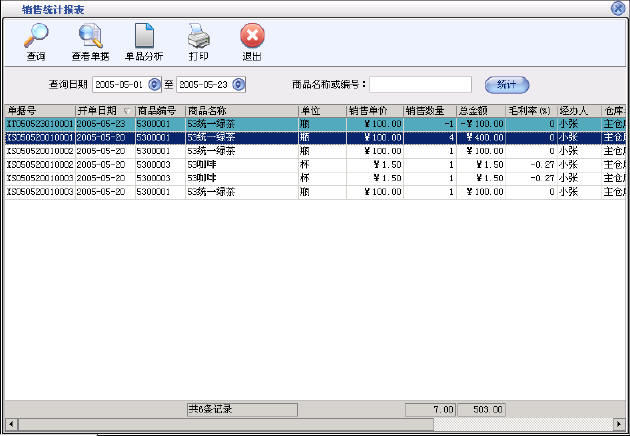
圖 29
顯示內容:
業務發生時間,單據號,商品名稱、數量、金額,以及供貨商,倉庫等基本信息。
操作流程:
用戶可以在'查詢日期'選項內選擇不同的時間段;
在'商品名稱或編號'選項內輸入商品名稱、名稱簡碼、編號進行分類統計;
用戶通過'查詢'按鈕,可以選擇不同的客戶,倉庫,經辦人,單據類型進行分類統計,此時的統計時間仍是'查詢日期'中的時間段,單據類型分:業務單和業務退貨單兩種。
通過'查看單據'按鈕可以針對列表中的不同單據號顯示該單據號對應的詳細業務或退貨商品信息;
通過'單品分析'按鈕可以對分析項目(包括業務數量、業務金額、業務毛利、業務毛利率等)作全年、全月、當日統計;
通過'打印'按鈕預覽報表,報表中除了基本信息外還將顯示總的記錄數、商品業務數量、金額等合計信息。
|
|
|
| |
|
|
|
2.6.5、業務員業務統計 |
|
|
| |
|
|
|
|
在統計報表中點擊'商品業務統計'按鈕,打開如圖30所示窗口:
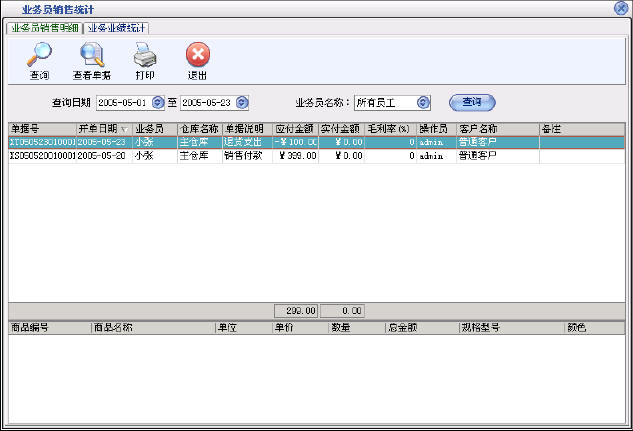
圖 30
分'業務員業務明細'和'業務員業勣統計'兩個報表:
- 業務員業務明細:對業務員在不同時間段內的商品業務、退貨,客戶付款情況進行統計;
顯示內容:
單據說明、單據號、開單日期、單據應付金額、單據實付金額、業務毛利潤率等基本信息。
操作流程:
用戶可以通過在'查詢日期'選項內選擇不同的時間段;
在'業務員名稱'選項內選擇不同的業務員進行商品業務、客戶付款情況的統計。
用戶通過'查詢'按鈕分客戶、倉庫、單據類型進行分類統計,此時的統計時間仍是'查詢日期'中的時間;
通過'查看單據'按鈕針對列表中的不同單據號(不包括客戶付款單)顯示該單據號對應的詳細業務或退貨商品信息;
通過'打印'按鈕預覽報表,再通過'打印報表'圖標打印報表。
- 業務員業勣統計:對業務員在一定時間段內的業務業勣作以統計;
顯示內容:
業務員業務金額、退貨金額、合計金額、已回收金額(客戶付款)、未回收金額(客戶欠款);
操作流程:
用戶通過在'查詢日期'選項內選擇要統計的時間段;
在'業務員名稱'選項內選擇要統計的業務員來進行不同業務員不同時間段內的業務業勣統計。
用戶通過'查看明細'按鈕可跳至'業務員業務明細'中,查看業務員的詳細業務業勣。
通過'打印'按鈕預覽報表,再通過'打印報表'圖標打印報表。
當用戶由'業務員業務明細'轉到'業務員業勣統計'時,後者中所查詢的業務員默認為前者中的業務員。
|
|
|
| |
|
|
|
2.6.6、商品業務排行: 本報表對商品的業務數量、業務額、業務利潤、業務利潤率作以統計排行。 |
|
|
| |
|
|
|
|
在統計報表中點擊'商品業務排行'按鈕,打開商品業務排行窗口:
顯示內容:
商品的業務數量、業務額、利潤、毛利潤率,商品名稱等基本信息。
用戶通過'查詢日期'選擇不同的查詢時間段;通過'倉庫'選擇不同的統計倉庫;通過在'商品名稱'中輸入商 品的名稱、名稱簡碼、編號;來進行分類統計。
操作流程:
用戶可以通過選擇'表格顯示'選項以列表的形式查看統計數據,
或者'圖表顯示'選項以圖形形式顯示數據;其中在'圖表顯示'中用戶可以選擇不同的圖形顯示形式(包括: 柱狀、餅狀),和想要顯示的不同內容(包括業務數量、總業務額、業務利潤、業務利潤率)。
|
|
|
| |
|
|
|
2.6.7、營業分析 |
|
|
| |
|
|
|
|
在統計報表中點擊'營業分析'按鈕,打開營業分析窗口:
包括'綜合分析'、'每日分析'、'每月分析'三個報表:
- 綜合分析:本報表對所選時間段內的營業內容作以統計分析;
顯示內容:
商品採購情況(單據數、數量、金額),商品業務情況(單據數、數量、金額),庫存調撥情 況(單據數 、數量),庫存報損報溢情況(單據數、數量),庫存狀況(總數量、總金額),付款收款情況 (單據數 、應收付款金額、實收付款金額),財務分析(業務成本、業務利潤、業務毛利率);
操作流程:
用戶可以在'統計時間'選項內選擇不同的統計時間段進行統計分析。
- 每日分析:本報表對所選時間段內每一天的商品採購、業務情況作以統計;
顯示內容:
各天的日期,採購數量、金額,業務數量、金額、成本、利潤、毛利率。
用戶可以在'統計時間'選項內選擇不同的統計時間段進行統計分析。
操作流程:
通過選擇'表格顯示'選項以表格形式查看統計數據,或'圖表顯示'選項以圖表形式查看統計數據;
其中圖表形式包括:柱狀圖形、曲線圖形,分別以柱狀圖或曲線圖顯示不同圖形的報表,並且用戶可以在' 統計內容'選項內分類(業務利潤、業務總金額、業務數量)查看不同的統計數據,圖表將根據用戶所選內 容的不同而改變。
- 每月分析:本報表對所選時間段內每一月的商品採購、業務情況以及庫存作以統計;
顯示內容:
各個月份,庫存數量、總金額,採購數量、金額,業務數量、金額、成本、利潤、毛利率。
用戶可以在'統計月份'選項內選擇不同的統計時間段進行統計分析。
操作流程:
通過選擇'表格顯示'選項以表格形式查看統計數據,或'圖表顯示'選項以圖表形式查看統計數據;
其中圖表形式包括:
柱狀圖形、曲線圖形,分別以柱狀圖或曲線圖顯示報表,並且用戶可以在'統計內容'選項內分類(業務利潤、業務總金額、業務數量)查看不同的統計數據,圖表將根據用戶所選內容的不同而改變。
|
|
|
| |
|
|
|
2.6.8、供應商供貨統計、庫存變動表、商品業務統計 |
|
|
| |
|
|
|
|
以上三部分可分別參考2.3.3、2.3.5、2.4.3三個部分的說明。 |
|
|
| |
|
|
2.7、日常管理 |
|
|
| |
|
|
|
2.7.1、供應商管理:對供應商基本信息、供貨情況、備註、聯繫記錄、合同進行管理。 |
|
|
| |
|
|
|
|
在日常管理中點擊'供應商管理'按鈕,打開如圖31所示窗口:
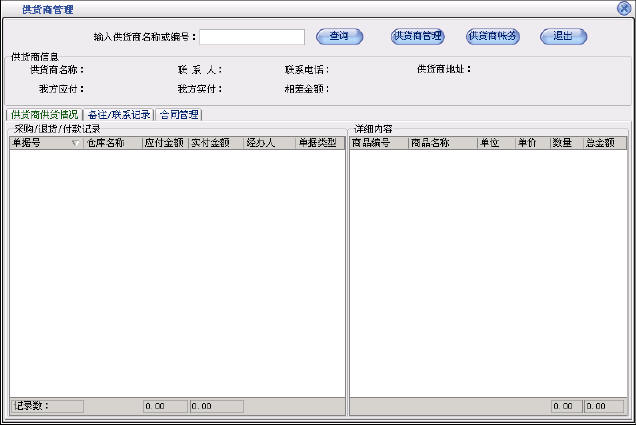
圖 31
顯示內容:
供貨商信息:供貨商名稱等基本信息,我方與供貨商的帳務往來情況(我方應付,我方實付,相差金額);
供貨商供貨情況:以表格形式在'採購/退貨/付款記錄'欄內顯示我方與當前供貨商發生的商品採購、退貨、付款記錄,在'詳細內容'欄內顯示相應'採購'或'退貨'記錄所對應的詳細商品信息;
備註、聯繫記錄:以表格形式在'備註'欄內顯示該供貨商的備註信息,在'聯繫記錄'欄內顯示我方與該供貨商所發生的所有聯繫。
合同管理:以列表形式在'合同信息'欄內顯示我方與該供貨商的所有合同信息;
操作流程:
用戶通過在'輸入供貨商名稱或編號'中輸入供貨商名稱、名稱簡碼、聯繫人等基本信息或通過'查詢'按鈕選 擇供貨商,此時與該供貨商相關的信息將按上面所說的形式顯示于不同的位置。
此時,在'供貨商信息'欄內,可查看供貨商的基本帳務信息,或通過'查看帳務情況'按鈕跳轉到'往來帳務 (供貨商)'模塊,在'供貨商往來帳務'中將自動以當前的供貨商作為查詢條件進行各項查詢。
在'供貨商供貨情況'項目中,通過選擇'採購/退貨/付款記錄'欄中表格內的不同進、退貨記錄,可在'詳細 內容'欄內查看對應的詳細商品情況。
在'備註/聯繫記錄'項目中,通過'保存'按鈕,保存'備註'欄內所修改的備註內容;
通過'增加'按鈕,在彈出的'供貨商聯繫記錄'窗口中填寫時間、經辦人、聯繫內容,從而增加與供貨商 的聯繫記錄;
通過'修改'按鈕,在彈出的'供貨商聯繫記錄'窗口中修改聯繫記錄;
通過'刪除'按鈕,刪除所選擇的聯繫記錄;
在'合同管理'中,通過'點擊開始'按鈕,選擇'查看'可以不同的顯示方式顯示當前供貨商的合同信息,
選擇'增加合同',在彈出的'增加合同'窗口中填寫新增合同的基本信息;
選擇'修改合同',在彈出的'修改合同'窗口中修改合同列表中所選擇合同的基本信息;
選擇'刪除合同',刪除合同列表中所選擇合同;
另外,用戶可以通過'供貨商信息'按鈕,跳轉到'供貨商信息'窗口,進行供貨商信息的設置;
通過'供貨商帳務'按鈕,跳轉到'往來帳務(供貨商)'窗口,並默認以當前供貨商作為查詢條件進行各項查詢。
|
|
|
| |
|
|
|
2.7.2、客戶綜合管理:對客戶基本信息、消費情況、備註、聯繫記錄、合同進行管理。 |
|
|
| |
|
|
|
|
在日常管理中點擊'客戶綜合管理'按鈕,打開如圖32所示窗口:
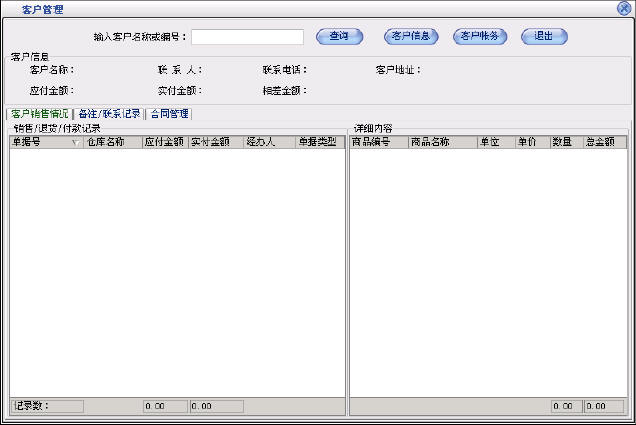
圖32
顯示內容:
客戶信息:客戶名稱等基本信息,我方與客戶的帳務往來情況(應付金額,實付金額,相差金額);
客戶業務情況:以表格形式在'業務/退貨/付款記錄'欄內顯示我方與當前客戶發生的商品業務、退貨、付款記錄,在'詳細內容'欄內顯示相應'業務'或'退貨'記錄所對應的詳細商品信息;
備註、聯繫記錄:以表格形式在'備註'欄內顯示該客戶的備註信息,在'聯繫記錄'欄內顯示我方與該客戶所發生的所有聯繫。
合同管理:以列表形式在'合同信息'欄內顯示我方與該客戶的所有合同信息;
操作流程:
用戶通過在'輸入客戶名稱或編號'中輸入客戶名稱、名稱簡碼、聯繫人等基本信息或通過'查詢'按鈕選擇 客戶,此時與該客戶相關的信息將按上面所說的形式顯示于不同的位置。
此時,在'客戶信息'欄內,可查看客戶的基本帳務信息,或通過'查看帳務情況'按鈕跳轉到'往來帳務(客 戶)'模塊, 在'客戶往來帳務'中將自動以當前的客戶作為查詢條件進行各項查詢。
在'客戶業務情況'項目中,通過選擇'業務/退貨/付款記錄'欄表格內的不同進、退貨記錄,可在'詳細 內容'欄內查看對應的詳細商品情況。
在'備註/聯繫記錄'項目中,通過'保存'按鈕,保存'備註'欄內所修改的備註內容;
通過'增加'按鈕,在彈出的'客戶聯繫記錄'窗口中填寫時間、經辦人、聯繫內容,通過'保存'按鈕增加
與客戶的聯繫記錄;
通過'修改'按鈕,在彈出的'客戶聯繫記錄'窗口中修改聯繫記錄;
通過'刪除'按鈕,刪除所選擇的聯繫記錄;
在'合同管理'中,通過'點擊開始'按鈕,選擇'查看'可以不同的顯示方式顯示當前客戶的合同信息,
選擇'增加合同',在彈出的'增加合同'窗口中填寫新增合同的基本信息;
選擇'修改合同',在彈出的'修改合同'窗口中修改合同列表中所選擇合同的基本信息;
選擇'刪除合同',刪除合同列表中所選擇合同;
另外,用戶可以通過'客戶信息'按鈕,跳轉到'客戶信息'窗口,進行客戶信息的設置;
通過'客戶帳務'按鈕,跳轉到'往來帳務(客戶)'窗口,並默認以當前客戶作為查詢條件進行各項查詢 。
|
|
|
| |
|
|
|
2.7.3、業務員管理:對業務員基本信息、業勣情況、備註、日誌進行管理。 |
|
|
| |
|
|
|
|
在日常管理中點擊'業務員管理'按鈕,打開如圖33所示窗口:
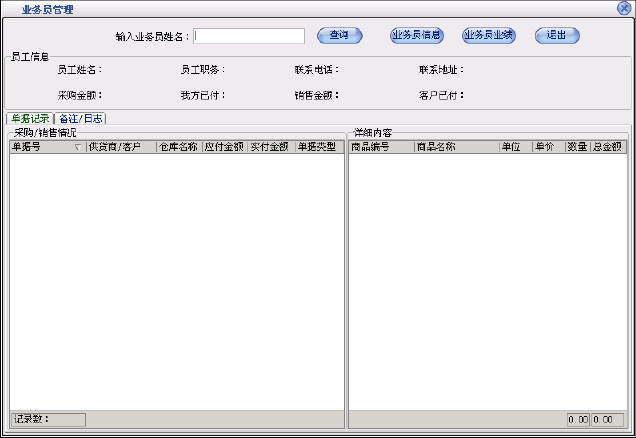
圖 33
顯示內容:
業務員信息:業務員名稱等基本信息,業務員業勣情況(採購金額,我方已付,業務金額,客戶已付);
業務員業勣情況:以表格形式在'單據記錄'欄內顯示該業務員經辦的採購、採購退貨、客戶付款記錄、商品業務、業務退貨、客戶付款情況,在'詳細內容'欄內顯示相應'採購'或'業務'等記錄所對應的詳細商品信息;
備註、日誌:以表格形式在'備註'欄內顯示業務員的備註信息,在'日誌'欄內顯示我方公司與該業務員所發生的所有聯繫。
操作流程:
用戶通過在'輸入業務員姓名'中輸入業務員名稱、名稱簡碼等基本信息或通過'查詢'按鈕選擇業務員,此時與該業務員相關的信息將按上面所說的形式顯示于不同的位置。
此時,在'員工信息'欄內,可查看業務員的基本信息,或通過'業務員業勣'按鈕選擇'採購業勣'跳轉到 '業務員採購統計'模塊或選擇'業務業勣'跳轉到'業務員業務統計'模塊,用戶可在不同模塊中選擇要查詢的條件進行業勣查詢 。
在'單據記錄'項目中,通過選擇'採購/業務'欄表格內的採購、業務記錄,可在'詳細內容'欄內查看對應的詳細商品情況。
在'備註/日誌'項目中,通過'保存'按鈕,保存'備註'欄內所修改的備註內容;
通過'增加'按鈕,在彈出的'業務員日誌'窗口中填寫日期、日誌內容,並通過'保存'按鈕,增加 業務 員的日誌記錄;
通過'修改'按鈕,在彈出的'業務員日誌'窗口中修改日誌記錄;
通過'刪除'按鈕,刪除所選擇的日誌記錄;
另外,用戶可以通過'業務員信息'按鈕,跳轉到'員工信息'窗口,進行員工信息的設置;
|
|
|
| |
|
|
|
2.7.4、營業費用:對營業期間的各項費用進行添加、查找或統計; |
|
|
| |
|
|
|
|
在日常管理中點擊'營業費用'按鈕,打開營業費用窗口如圖34:
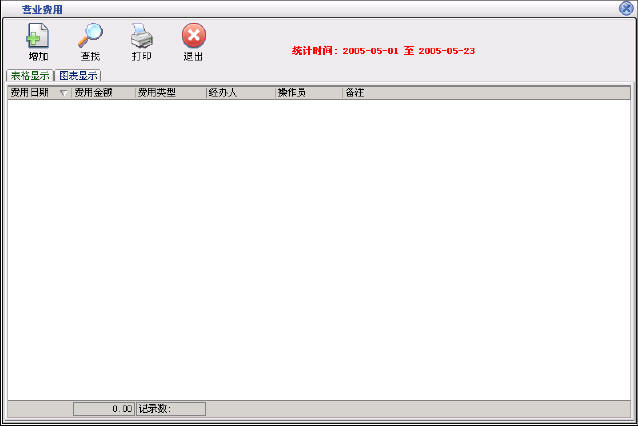
圖 34
顯示內容:
以表格形式顯示一定時間段內的各項費用,
以圖表形式顯示一定時間段內的費用支出情況(默認在進入'營業費用'窗口時,顯示當前月的費用信息)。
操作流程:
用戶通過'增加'按鈕,彈出'增加費用'窗口,從而在'增加費用'窗口中填寫增加的費用基本信息;其中在'類 型'選項中可以通過選擇'增加新類型'來增加新的費用類型;當用戶添加費用成功后,程序的顯不內容將自動 刷新。
用戶通過'查找'按鈕,彈出'查找費用'窗口,從而在'查找費用'窗口中選擇不同的查找條件,其中在'收/支' 項目中選擇'收入'或'支出'時,下面的'類型'選項可用,用語戶可以選擇不同的類開進行查詢 ;當用戶通過 '查詢'按鈕退出'查找費用'窗口時,列表中數據將隨之更新。
|
|
|
| |
|
|
|
2.7.5、合同管理:對所有的供貨商合同、客戶合同進行管理。 |
|
|
| |
|
|
|
|
在日常管理中點擊'合同管理'按鈕,打開如圖35所示窗口:
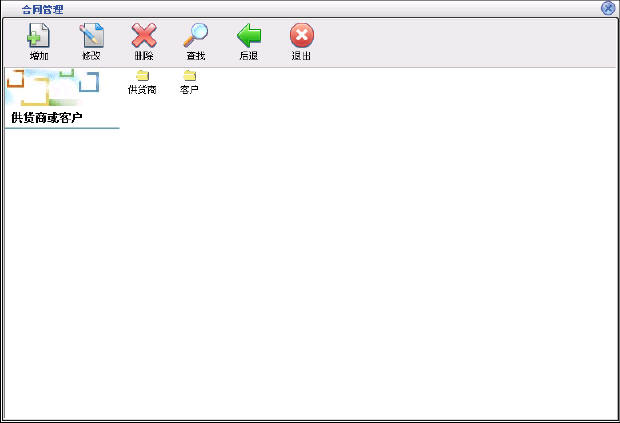
圖 35
顯示內容:
根據用戶選擇的不同,顯示不同供貨商或不同客戶的所有合同;並在窗口左邊顯示所選項目的基本信息。
操作流程:
通用操作:當用戶在列表中選擇不同的選項時,窗口左邊將顯示該選項的一些基本信息;
窗口初始時顯示'供貨商或客戶'列表,右邊列表中只有'供貨商'和'客戶'兩個選項,用戶通過雙擊打開不同 的選項,例如用戶雙擊'供貨商'選項,進入'供貨商'列表,該列表以每個供貨商作為一個選項,且選項名稱 以供貨商的名稱相同;用戶雙擊不同的選項,進入該選項所對應的'XX供貸商'合同列表,該列表是以當前供 貨商的每個合同名稱為選項名稱的列表,通過雙擊不同選項,打開與該選項同名的合同;
當用戶處於'供貨商'列表時:
通過'增加'按鈕彈出'增加供貨商'窗口,用戶可以填寫新供貨商的基本信息,當用戶通過'保存'退出'增 加供貨商'窗口時,'供貨商'列表中將新添加一個同新添供貨商同名的選項;
通過'修改'按鈕彈出'修改供貨商'窗口,用戶可以修改列表中所選供貨商的基本信息,當用戶通過'保存'退出'修改供貨商'窗口時,'供貨商'列表中供貨商的基本信息將作相應改變;
通過'刪除'按鈕彈出'系統提示'對話框,當用戶通過'是'退出'系統提示'對話框時,將刪除列表中所選的供 貨商,若該供貨商有合同記錄時,將彈出另一'系統提示'對話框,提示該供貨商有合同,是否刪除,用戶可 以自己選擇要進行的操作;當刪除供貨商后,'供貨商'列表中對應的選項也將刪除;
當用戶處於'XX供貨商'列表時,
'增加'、'修改'、'刪除'按鈕將針對該供貨商的合同進行操作。
以上按鈕在'客戶'列表和'XX客戶'列表中的操作流程相似。
用戶通過'查找'按鈕,可以在左邊的'查找'欄內進行合同的查找操作:通過在'要查找的合同名稱'選項中輸 入合同名稱、在'查找範圍'選項中選擇要查找的合同範圍,點擊'開始查找'按鈕進行合同的查找,在查找結 束時,'開始查找'按鈕下方將顯示查到的合同數目,右邊將顯示'查找結果'列表,所查找到的合同以同名選 項的形式顯示;通過再次單擊'查找'按鈕或單擊'查找'欄右上角的'關閉'退出查找。
通過'後退'按鈕,當用戶處於'XX供貨商'列表時,將退到'供貨商'列表,再次單擊,將退到'供貨商或客戶' 列表;客戶中的操作相似;當用戶在'查找結果'列表時,將根據'查找範圍'的不同,退到'供貨商'或'客戶' 列表。
用戶通過在不同列表中單擊右鍵,其彈出菜單中的'增加'、'刪除'、'修改'菜單項與窗口上方的對應按鈕的 功能相同;
通過在'查看'菜單項的子菜單中選擇不同的菜單項,可以改變列表中各選項的顯示方式!
|
|
|
| 三、常見問題 |
|
|
| |
1、在進銷存網絡版中同一個操作員是否可以同時在不同的機器上登錄?
同一個操作員是不可以同時在不同的機器上登錄的,因為好多操作系統都要記錄下是哪個操作員操作的。 單據的單號顯示的也有操作員的編號,如果同時登錄可以會造成單據號的重複。
2、商品是根據什麼自動編號的?
例如商品編號5400012,其中54是該商品的類別號,00012是該類商品的序號,由00001開始向后排。
3、為什麼要設置默認倉庫、默認供貨商、默認客戶,這樣的好處是什麼?
如果設置了默認倉庫、默認供貨商、默認客戶,例如打開採購進貨窗口,供貨商名稱顯示的就是這個默認的供貨商,倉庫名稱顯示的也是默認的倉庫。這樣的好處是把那些比較常用的倉庫、供貨商、客戶設置為默認的,在開單的時候就直接顯示出來,就不用再去選擇,這樣就提高了工作效率。
4、為什麼普通供貨商、普通客戶指的是什麼?
普通供貨商是指進貨的時候只從某個單位或個人只進一次貨,或者是因為某種原因沒有記錄下該供貨商的 信息時,像這些情況都稱為普通供貨商。普通客戶是指那些零散消費的人,和一些不願意透露名稱的客戶 都叫普通客戶。
5、經辦人和業務員的區別是什麼?
經辦人和業務員指的是同一個人,都是在員工設置中增加,如果增加了一個員工,在開單窗口的經辦人后將會列出該員工。
6、為什麼採購進貨單和業務單打印和預覽出的單據顯示的都是“美萍軟件公司”呢?而在'其它設置'中的公司全名卻打印不出來?
因為您用的是試用版,只有購買了正式版后所有打印出來的單據顯示的將是您設置的公司名稱。
7、如何修改操作員自己的密碼?
在系統設置中點擊“系統維護”按鈕,在打開的窗口中點擊“修改密碼”即可修改當前操作員的密碼。
8、如何對供貨商付款?
對供貨商付款可以分為三種:第一種是在採購進貨的窗口中,“應付金額”是該單據中所有商品金額的累加意思是共應付給對方多少錢,在“實付金額”后可以輸入實際付給該供貨商的金額。第二種是在進貨管理中點擊“往來帳務”按鈕,在出現的窗口中選擇要付款的供貨商,這時會列出在某段時間內與該供貨商有關的採購單、退貨單、付款單。然後選擇要付款的進貨單,點擊“我方付款”按鈕,在出現的窗口中選中對某個單據付款,這樣會修改該進貨單的實付金額。第三種是在“往來帳務”窗口中點擊“我方付款”按鈕,在出現的窗口中選擇“新增付款單”即可增加一條新的付款單。
9、如何對客戶收款?
對客戶付款可以分為三種:第一種是在商品業務的窗口中,“應付金額”是該單據中所有商品金額的累加意思是客戶共需要支付多少金額,在“實付金額”后可以輸入實際客戶支付的金額。第二種是在業務管理中點擊“往來帳務”按鈕,在出現的窗口中選擇要收款的客戶,這時會列出在某段時間內與該客戶有關的業務單、退貨單、付款單。然後選擇要收款的業務單,點擊“收款”按鈕,在出現的窗口中選中對某個單據付款,這樣會修改該業務單的實付金額。第三種是在“往來帳務”窗口中點擊“收款”按鈕,在出現的窗口中選擇“新增收款單”即可增加一條新的收款單。
10、如何建立期初帳?
在程序第一次正式使用的時候需要建立期初帳,首先確定程序沒有進行過採購或業務等業務來往。在“系統設置”中點擊“商品信息”按鈕,在出現的窗口中選擇建立商品期初帳。在增加供貨商或客戶時可以輸入期初應付或期初應收,如果該供貨商或客戶發生了業務將不能再修改期初應付或期初應收。
11、系統中如何區分大單位和小單位?
系統中默認採用小單位,即以業務時的最小業務單位為準;採購進貨時的進貨單位也是以最小單位為準。
12、系統中採用什麼成本結算方法?
本系統是採用加權平均法
13、如何使用遠程庫存查詢功能?
在軟件中我們提供了一個WEB方式的庫存查詢功能,您可以在局域網中任何一台 機器上使用IE進行庫存查詢,通過系統設置可以選擇是否顯示進價。 設置很簡單,進入我們軟件的設置在遠程訪問設置那設置上端口號,以後就可以在客戶端用 http://服務器ip地址:888 即可遠程查詢庫存.
|


 美萍網絡技術有限公司是一家以軟件開發、業務為主的科技型公司,成立于1999年,公司現有員工90余人,全部具有大專以上學曆,公司位於國家級鄭州高新區軟件園內,被中華人民共和國信息產業部河南信息產業廳認定為高新軟件企業,獲得軟件企業認証書和軟件產品認証書。公司多年來致力于安全軟件,行業管理軟件,企業軟件的開發,產品在全國範圍內得到了廣氾的應用,其用戶包括國家圖書館,首都空管局等國家大型機關,事業單位以及廣大行業用戶等,得到各行各業用戶的一致認可和好評。
美萍網絡技術有限公司是一家以軟件開發、業務為主的科技型公司,成立于1999年,公司現有員工90余人,全部具有大專以上學曆,公司位於國家級鄭州高新區軟件園內,被中華人民共和國信息產業部河南信息產業廳認定為高新軟件企業,獲得軟件企業認証書和軟件產品認証書。公司多年來致力于安全軟件,行業管理軟件,企業軟件的開發,產品在全國範圍內得到了廣氾的應用,其用戶包括國家圖書館,首都空管局等國家大型機關,事業單位以及廣大行業用戶等,得到各行各業用戶的一致認可和好評。